Avaya one-x Deskphone SIP per telefono 9621G/9641G Manuale per l'utente per i deskphone IP serie 9600
|
|
|
- Miranda Negri
- 7 anni fa
- Visualizzazioni
Transcript
1 Avaya one-x Deskphone SIP per telefono 9621G/9641G Manuale per l'utente per i deskphone IP serie Prima edizione Marzo 2012
2 2012 Avaya Inc. Tutti i diritti riservati. Avviso Pur essendo stata accertata la completezza e la precisione delle informazioni riportate nel presente documento prima della stampa, Avaya non si assume nessuna responsabilità di eventuali errori. Avaya si riserva il diritto di apportare modifiche e correzioni alle informazioni contenute nel presente documento, senza l'obbligo di dover avvisare persone o organizzazioni di tali variazioni. Nota L'uso di un telefono cellulare, portatile o GSM oppure di una radio bidirezionale in prossimità di un telefono IP Avaya può provocare interferenze. Declinazione di responsabilità relativa alla documentazione Per Documentazione si intendono le informazioni pubblicate da Avaya in vari mezzi che possono includere informazioni sul prodotto, istruzioni di funzionamento e specifiche sulle prestazioni che solitamente Avaya mette a disposizione degli utenti dei suoi prodotti. La Documentazione non comprende i materiali di marketing. Avaya non è responsabile per eventuali modifiche, aggiunte o eliminazioni alla versione originariamente pubblicata della documentazione, a meno che tali modifiche, aggiunte o eliminazioni non siano state eseguite da Avaya. L'Utente finale si impegna a risarcire e a non citare Avaya, i suoi agenti, funzionari e dipendenti, in eventuali reclami, azioni legali, richieste o sentenze, derivanti o correlati a modifiche, aggiunte o eliminazioni da essi apportate a questa documentazione nei limiti di quanto effettuato. Declinazione di responsabilità relativa ai collegamenti Avaya non è responsabile del contenuto e dell'attendibilità dei siti Web cui si fa riferimento all'interno di questo sito o di questa documentazione fornita da Avaya. Avaya non è responsabile della correttezza di informazioni, dichiarazioni o contenuti forniti su questi siti e non approva necessariamente i prodotti, i servizi e le informazioni descritti o offerti negli stessi. Avaya non garantisce il funzionamento di questi collegamenti a tempo indeterminato e non ha alcun controllo sulla disponibilità delle pagine collegate. Garanzia Avaya fornisce una garanzia limitata sul suo Hardware e Software ( Prodotto/i ). Fare riferimento al contratto di vendita per stabilire i termini della garanzia limitata. Sono inoltre disponibili per clienti e altre parti il testo standard della garanzia Avaya e le informazioni relative all assistenza per il presente prodotto, finché è in garanzia, tramite il seguente sito Web: Si noti che se si acquistano i Prodotti da un rivenditore Avaya autorizzato al di fuori dei confini degli Stati Uniti e del Canada, la garanzia viene fornita dal suddetto rivenditore e non da Avaya. Licenze LE CONDIZIONI DI LICENZA DEL SOFTWARE DISPONIBILI SUL SITO WEB AVAYA, SONO APPLICABILI A CHIUNQUE SCARICHI, UTILIZZI E/O INSTALLI SOFTWARE AVAYA, ACQUISTATO DA AVAYA INC., DA AFFILIATI AVAYA O DA UN RIVENDITORE AVAYA AUTORIZZATO (COME APPLICABILE), IN BASE A UN CONTRATTO COMMERCIALE CON AVAYA O CON UN RIVENDITORE AVAYA AUTORIZZATO. SE NON DIVERSAMENTE CONCORDATO DA AVAYA PER ISCRITTO, AVAYA NON ESTENDE TALE LICENZA SE IL SOFTWARE NON È STATO REPERITO DA AVAYA, DA SUOI AFFILIATI O DA UN RIVENDITORE AVAYA AUTORIZZATO E AVAYA SI RISERVA IL DIRITTO DI INTENTARE UN'AZIONE LEGALE CONTRO CHIUNQUE UTILIZZI O VENDA IL SOFTWARE SENZA LICENZA. INSTALLANDO, SCARICANDO O UTILIZZANDO IL SOFTWARE O AUTORIZZANDO ALTRI A FARLO, L'UTENTE, PER CONTO PROPRIO O DELL'ENTITà PER CUI INSTALLA, SCARICA O UTILIZZA IL SOFTWARE (DA QUI IN POI DENOMINATI IN MODO INTERSCAMBIABILE UTENTE E UTENTE FINALE ), ACCETTA I PRESENTI TERMINI E CONDIZIONI E STIPULA UN CONTRATTO VINCOLANTE TRA L'UTENTE E AVAYA O CON L'AFFILIATO AVAYA ( AVAYA ). Avaya concede all'utente finale una licenza entro l'ambito dei tipi di licenza descritti di seguito. Il numero di licenze e di unità per le quali la licenza viene concessa è pari ad uno (1), eccetto nei casi in cui venga specificato un numero differente di licenze o di unità nella Documentazione o in altro materiale a disposizione dell'utente finale. Processore designato indica un singolo dispositivo di elaborazione autonomo. Server indica un Processore designato che ospita un'applicazione software alla quale possono accedere più utenti. Per Software si intendono i programmi per computer in codice oggetto, concessi originariamente in licenza da Avaya e utilizzati dall'utente finale come prodotti indipendenti o preinstallati nell'hardware. Hardware indica i prodotti hardware standard originariamente venduti da Avaya e utilizzati dall'utente finale. Tipi di licenza Licenza per sistema designato (DS, Designated System). L'utente finale può installare e utilizzare ciascuna copia del software su un solo processore designato, a meno che nella documentazione o in altro materiale reso disponibile all'utente finale non sia indicato un numero differente di processori designati. Avaya può richiedere all'utente finale di identificare i processori designati per tipo, numero di serie, chiave funzione, ubicazione o altra designazione specifica, oppure di fornirli tramite strumenti elettronici stabiliti a tale scopo. Licenza Shrinkwrap (SR). I clienti sono autorizzati a installare e utilizzare il software in base ai termini e alle condizioni dei contratti di licenza pertinenti, ad esempio a strappo o di accettazione tramite clic (le cosiddette licenze "clickthrough") in dotazione o relativi al software (quale la licenza a strappo ). (Per ulteriori informazioni, vedere i Componenti di terzi ). Copyright Eccetto laddove diversamente dichiarato, non dovrà essere fatto alcun uso del materiale presente su questo sito, della Documentazione, del Software e dell'hardware forniti da Avaya. Tutto il contenuto, la documentazione e il Prodotto forniti da Avaya, inclusi la selezione, l'organizzazione e il design del contenuto, sono di proprietà di Avaya o dei suoi concessionari e sono protetti da copyright e da altre leggi sulla proprietà intellettuale, inclusi i diritti sui generis relativi alla protezione dei database. È vietato modificare, copiare, riprodurre, ripubblicare, caricare, postare, trasmettere o distribuire in qualsiasi modo, qualsiasi contenuto, per intero o in parte, incluso qualsiasi codice o software senza il consenso esplicito di Avaya. La riproduzione, la trasmissione, la distribuzione, l'archiviazione e/ l'utilizzo senza l'autorizzazione esplicita per iscritto di Avaya sono perseguibili civilmente e penalmente in conformità alle leggi vigenti. Componenti di terzi Alcuni programmi software o parti degli stessi inclusi nel prodotto possono contenere software distribuito in base a contratti di terzi ( Componenti di terzi ) che possono contenere condizioni che ampliano o limitano i diritti d'uso di determinate parti del prodotto ( Condizioni di terzi ). Le informazioni sul codice sorgente distribuito del sistema operativo Linux (pertinente ai prodotti che includono tale codice), nonché i dettagli di identificazione dei titolari di copyright relativi ai Componenti di terzi e ai relativi Termini di terzi sono disponibili sul sito Web di assistenza Avaya all'indirizzo: Copyright. Il sistema T9 di inserimento testo e altri prodotti sono coperti da uno o più tra i seguenti brevetti: USA Brev. N. 5,187,480,5,818,437, 5,945,928, 5,953,541, 6,011,554, 6,286,064, 6,307,548, 6,307,549 e 6,636,162,6,646,573, 6,970,599; Australia Brev. N , , ; Austria Brev. N. AT225534, AT221222; Brasile P.I. N ; Canada Brev. N. 1,331,057, 2,227,904,2,278,549, 2,302,595; Giappone Brev. N , ; Regno Unito Brev. N B; Hong Kong Brev. Standard N. HK ; Repubblica di Singapore Brev. N , 66959, 71979; Brev. europeo N Avaya one-x Deskphone SIP per telefono 9621G/9641G Manuale per l'utente per i deskphone IP serie 9600 Marzo 2012 Commenti? infodev@avaya.com
3 057 ( ), ( ); Repubblica di Corea Brev. N. KR201211B1, KR226206B1, ; Repubblica Popolare Cinese Brev. N. ZL ; Messico Brev. N , , ; Federazione Russa Brev. N , , ; applicazioni brevetti aggiuntive ancora in sospeso Prevenzione delle frodi telefoniche Frode telefonica indica l uso non autorizzato del sistema di telecomunicazioni del cliente da parte di individui non autorizzati (ad esempio, una persona che non è dipendente, agente o subappaltatore dell azienda oppure che non lavora per conto dell azienda). Si noti che esiste un rischio di frode telefonica associata al sistema e che, se tale frode si verifica, può causare addebiti aggiuntivi significativi per i servizi di telecomunicazioni. Intervento di Avaya sulle frodi tariffarie Se si sospetta di essere vittime di frodi telefoniche e per ricevere assistenza o supporto tecnico, chiamare la linea diretta di intervento antifrode telefonica del Centro supporto tecnico al per gli Stati Uniti e il Canada. Per gli altri numeri di telefono dell assistenza, visitare il sito Web Avaya all indirizzo I sospetti di eventuali vulnerabilità della sicurezza dei prodotti Avaya dovranno essere segnalati inviando un messaggio di posta elettronica a: securityalerts@avaya.com. Avvertenza FCC: Qualsiasi cambiamento o modifica non espressamente approvata dalla parte responsabile della conformità potrebbe annullare l'autorizzazione dell'utente ad utilizzare questa apparecchiatura. Dichiarazione sull'esposizione alle radiazioni della FCC e delle Industrie del Canada Questo dispositivo è conforme ai limiti sull'esposizione alle radiazioni R della FCC e delle Industrie del Canada stabiliti per la popolazione in generale (ambiente non controllato) e non deve essere collocato insieme o operato in connessione con qualsiasi altra antenna o dispositivo trasmettitore. Avviso Il ricevitore del microtelefono contiene dispositivi magnetici che possono attrarre piccoli oggetti metallici. Si consiglia cautela al fine di evitare danni alla persona. Avvertenza per alimentazione su Ethernet (PoE) Questa apparecchiatura non deve essere connessa a reti PoE senza instradamento verso l'impianto esterno. Marchi di fabbrica Tutti i marchi non detenuti da Avaya sono di proprietà dei rispettivi detentori e Linux è un marchio registrato di Linus Torvalds. Download della documentazione Per le versioni più aggiornate della documentazione, consultare il sito Web di assistenza di Avaya: Come contattare l'assistenza Avaya Sul sito Web del supporto Avaya è possibile trovare informazioni e articoli relativi ai prodotti o comunicare un problema relativo a un prodotto. Allo stesso indirizzo ( support.avaya.com) è possibile ottenere l'elenco dei numeri di telefono e degli indirizzi di contatto. Scorrere la pagina in basso e selezionare Contact Avaya Support. Dichiarazione sulle interferenze della FCC (Federal Communications Commission) Questa apparecchiatura è stata sottoposta a test ed è risultata conforme ai limiti per i dispositivi digitali di Classe B, in base alla Parte 15 delle normative FCC. Questi limiti sono stati creati per fornire una protezione ragionevole dalle interferenze nocive nelle installazioni residenziali. Questa apparecchiatura genera, utilizza e può irradiare energia a radiofrequenza e, se non installata e utilizzata in conformità alle istruzioni, può provocare interferenze dannose alle comunicazioni radio. Non esiste tuttavia alcuna garanzia che tali interferenze non si verifichino in un'installazione specifica. Qualora la presente apparecchiatura generi interferenze dannose alla ricezione radiofonica o televisiva, evento che può essere accertato spegnendo e riaccendendo l'apparecchiatura, si invita l'utente ad adoperarsi per eliminare l'interferenza adottando una delle seguente misure: Cambiare l'orientamento o la posizione dell'antenna ricevente. Aumentare la distanza tra l'apparecchiatura e il dispositivo ricevente. Collegare l'apparecchiatura in una presa su un circuito diverso da quello al quale è collegato il dispositivo ricevente. Per ulteriore assistenza, rivolgersi al rivenditore o a un tecnico radio/tv con esperienza. Dichiarazione VCCI-Classe B Questo è un prodotto di Classe B basato su standard di VCCI Council. Se viene utilizzato nei pressi di ricevitori radio e televisione in un ambiente domestico potrebbe causare interferenze radio. Installare ed utilizzare l'apparecchiatura secondo il manuale di istruzioni. Questo dispositivo soddisfa i requisiti della Parte 15 delle normative FCC. Il funzionamento è soggetto alle seguenti due condizioni: (1) Questo dispositivo non può causare interferenze dannose e (2) questo dispositivo deve accettare qualsiasi interferenza ricevuta, comprese le interferenze che possono causare funzionamenti indesiderati. Avaya one-x Deskphone SIP per telefono 9621G/9641G Manuale per l'utente per i deskphone IP serie 9600 Marzo
4 4 Avaya one-x Deskphone SIP per telefono 9621G/9641G Manuale per l'utente per i deskphone IP serie 9600 Marzo 2012 Commenti? infodev@avaya.com
5 Sommario Capitolo 1: Introduzione ai deskphone SIP 9621G e 9641G... 9 Panoramica... 9 Informazioni sui jack di connessione Scorrimento e spostamento Informazioni sulle icone Icone della schermata Home Icone del Contatto e della Cronologia chiamate Icone relative alle funzioni Icone di presenza Icone relative alla chiamata Supporto e display schermo regolabili Utilizzo della tastiera sullo schermo Pulizia dello schermo Visualizzazione informazioni di rete Capitolo 2: La schermata Home Opzioni e impostaz Impostazione di schermata telefono su chiamata Impostazione di Schermata telefono su squillo Visualizzazione timer chiamate Impostazione delle opzioni di ricomposizione Configurazione di avvisi visivi Impostazione avviso silenziamento Impostazione del percorso audio Impostazione delle opzioni di composizione Attivazione/disattivazione del nome e del numero del chiamante Configurazione selezione rapida Impostazione dei preferiti Personalizzazione delle etichette Regolazione di luminosità o contrasto del display Attivazione/disattivazione del testo ingrandito Scelta della suoneria Impostazione di una suoneria per risposta a chiamata Impostazione indicazione di avviso di risposta a chiamata Modifica del logo dello sfondo Attivazione/disattivazione del clic dei tasti Attivazione/disattivazione dei toni di errore Impostazione del ritardo di ripetizione dei tasti Impostazione del Quadro attività rapida Modifica della lingua del display Impostazione del formato ora Attivazione/disattivazione del controllo automatico del guadagno Configurazione della compatibilità con i dispositivi acustici Integrazione di altre applicazioni con il telefono Browser Avaya one-x Deskphone SIP per telefono 9621G/9641G Manuale per l'utente per i deskphone IP serie 9600 Marzo
6 Utilizzo del browser WML Capitolo 3: Risposta a una chiamata Capitolo 4: Esecuzione di una chiamata Esecuzione di una chiamata di emergenza Cancellazione di un numero Ricomposizione di un numero Esecuzione di una chiamata utilizzando la modifica del numero Esecuzione di una chiamata tramite la composizione dell'uri Esecuzione di una chiamata dall'elenco contatti Esecuzione di una chiamata dal cronologia chiamate Composizione di un numero E Capitolo 5: Avvio di un cercapersone gruppo Capitolo 6: Funzioni standard relative alla chiamata Silenziamento di una chiamata Configurazione dell'avviso di silenziamento Messa in attesa di una chiamata Trasferimento di una chiamata Configurazione di Avviso di risposta avanzato Utilizzo della funzione Conferenza Configurazione di una chiamata in conferenza Aggiunta di un partecipante in attesa a una chiamata in conferenza Messa in attesa di una chiamata in conferenza Disconnessione dell'ultimo partecipante da una chiamata in conferenza Visualizzazione dei dettagli per una conferenza Informazioni sull'inoltro delle chiamate Rinvio automatico Inoltro chiamate Disattivazione della deviazione chiamate Impostazione delle regole di Inoltro chiamate avanzato Capitolo 7: Uso delle istanze di chiamata in parallelo Risposta a una chiamata su una linea parallela Partecipazione a una chiamata su una linea parallela Esecuzione di una chiamata in uscita su una linea parallela Avvisi indipendenti per ciascuna istanza di chiamata in parallelo Capitolo 8: Uso della funzione Contatti Ricerca di un contatto Ricerca estesa Visualizzazione dettagli del contatto Aggiunta di un nuovo contatto Modifica di un contatto Modifica del numero principale del contatto Eliminazione di un contatto Assegnazione di una suoneria specifica a un contatto Accesso ai contatti di Exchange Capitolo 9: Messaggistica istantanea Abilitazione del servizio IM Avvio di una sessione IM dall'elenco contatti Avaya one-x Deskphone SIP per telefono 9621G/9641G Manuale per l'utente per i deskphone IP serie 9600 Marzo 2012
7 Risposta a un messaggio IM Contatore e avviso di IM persi Uso della cronologia IM Capitolo 10: Informazioni su Monitora presenza Capitolo 11: Configurazione della compatibilità con i dispositivi acustici Capitolo 12: Informazioni sulla linea diretta Capitolo 13: Cronologia chiamate Visualizzazione di cronologia chiamate Visualizzazione dettagli cronologia chiamate Aggiunta di una voce del registro chiamate all'elenco contatti Rimozione di una voce dalla cronologia chiamate Cancellazione di tutte le voci di una cronologia chiamate Disattivazione della cronologia chiamate Capitolo 14: Utilizzo del Calendario Promemoria appuntamento calendario Revisione degli appuntamenti Capitolo 15: Informazioni sulle funzioni Uso del menu Funzioni Tabella funzioni Monitoraggio rapido di altri interni Assegnazione di etichette a numeri pre-assegnati (di composizione automatica) Configurazione della richiamata automatica Esecuzione di una chiamata automatica in interfono Inoltro chiamata quando la linea è occupata o in caso di mancata risposta Blocco dell'interno chiamante dal visualizzare durante le chiamate Visualizzazione dell'interno chiamante durante chiamate in uscita Parcheggio di una chiamata Annullamento di una chiamata in parcheggio Risposta ad una chiamata verso un altro interno Risposta a una chiamata per un altro gruppo di risposta Risposta a una chiamata per il gruppo di risposta Esecuzione di una chiamata a un membro del gruppo intercom Tracciamento di una chiamata molesta Registrazione di una chiamata Esecuzione di una chiamata prioritaria Interruzione di una chiamata con un annuncio privato Avviso visivo per una chiamata crittografata Configurazione di squilli simultanei per più telefoni tramite EC Passaggio della chiamata al cellulare (EC500) Capitolo 16: Informazioni sul tasto Gruppo Risposta a una chiamata attiva su un interno monitorato Selezione rapida a un interno monitorato Impostazione della suoneria per il tasto Gruppo Capitolo 17: Accesso limitato durante failover Capitolo 18: Informazioni su blocco e accesso al / disconnessione dal telefono Blocco e sblocco del telefono Accesso all'interno del deskphone Avaya one-x Deskphone SIP per telefono 9621G/9641G Manuale per l'utente per i deskphone IP serie 9600 Marzo
8 Disconnessione dell'interno del deskphone Indice Avaya one-x Deskphone SIP per telefono 9621G/9641G Manuale per l'utente per i deskphone IP serie 9600 Marzo 2012
9 Capitolo 1: Introduzione ai deskphone SIP 9621G e 9641G I deskphone 9621G e 9641G sono dotati di numerose funzioni, tra cui uno schermo del telefono sensibile al tocco per la visualizzazione e la gestione delle chiamate, un menu di opzioni e impostazioni, un elenco contatti, un browser WML integrato, una e l'accesso alla posta vocale. I deskphone 9621G e 9641G dispongono di display LCD a colori. È anche possibile collegare fino a tre moduli tasti al proprio deskphone, per espandere il numero disponibile delle istanze di chiamata e delle funzioni. I moduli pulsanti collegati devono essere dello stesso tipo e modello. Il modello 9621G non fornisce un collegamento per moduli pulsanti. La lettera G in 9621G e 9641G indica la presenza di un adattatore Ethernet Gigabit integrato che aumenta la velocità della trasmissione dati. Il Deskphone 9621G dispone di uno schermo più piccolo rispetto al modello 9641G e non dispone di un'interfaccia USB. Salvo ove non diversamente specificato in questa guida, i due modelli sono assolutamente identici in quanto a caratteristiche e funzionalità. Il proprio deskphone potrebbe non disporre di tutte le funzioni e caratteristiche illustrate in questo manuale. Per le funzioni o le caratteristiche non disponibili, rivolgersi all'amministratore del sistema. Panoramica La sezione che segue descrive il display, i tasti, i pulsanti e le funzioni associate disponibili nel deskphone. Avaya one-x Deskphone SIP per telefono 9621G/9641G Manuale per l'utente per i deskphone IP serie 9600 Marzo
10 Introduzione ai deskphone SIP 9621G e 9641G La tabella di seguito offre la descrizione dei pulsanti e delle funzioni dei Deskphone 9621G e 9641G. N. Nome Descrizione 1 Porta USB Il modello 9621G non dispone di una porta USB. 2 Indicatore di messaggio in attesa 3 Display del telefono Una spia rossa nell'angolo superiore destro del telefono indica la presenza di posta vocale.se è attiva l'opzione Avviso visivo, la spia lampeggia alla ricezione di una chiamata in entrata. Oltre a indicare la presenza di un messaggio in attesa, il pulsante Messaggio si illumina quando la casella vocale contiene messaggi vocali. La riga superiore mostra informazioni come orario e data, interno principale, indicazioni di errore, indicazioni di messaggistica istantanea e chiamate perse. La seconda riga, chiamata riga di stato, fornisce informazioni varie, ad esempio in merito a quando è possibile utilizzare le frecce di spostamento destra o sinistra per visualizzare schermate o menu alternativi. La riga di stato fornisce anche messaggi relativi all'applicazione corrente o alle azioni da eseguire in una schermata. Le istanze di chiamata sono visualizzate sotto la riga di stato. Il numero delle istanze di chiamata disponibili per effettuare o ricevere le chiamate dipende dal modo in cui il sistema è stato configurato dall'amministratore. Il numero delle linee disponibili nei deskphone con schermo sensibile al tocco 10 Avaya one-x Deskphone SIP per telefono 9621G/9641G Manuale per l'utente per i deskphone IP serie 9600 Marzo 2012 Commenti? infodev@avaya.com
11 Panoramica N. Nome Descrizione 4 Righe delle caratteristich e e delle istanze chiamata 5 Quadro Attività Rapida (QTP) dipende dal modo in cui il Quadro attività rapida (QTP) è stato configurato dall'amministratore. Per ulteriori informazioni, vedere Impostazione del Quadro attività rapida) alla pagina 37. Toccare la linea per iniziare o rispondere a una chiamata. L'ultima riga del display mostra il QTP; esso consente di visualizzare le opzioni configurate dall'amministratore per l'interno come EC500, Inoltro chiamate o Inoltro chiamate esteso. Nei deskphone con schermo sensibile al tocco, le icone relative alla chiamata nelle linee mostrano le linee in uso o disponibili per le chiamate. Toccare la linea che si desidera selezionare e utilizzare. Le linee inoltre mostrano se una funzione o un numero di sistema è attivata o meno nella schermata Funzione o Numeri di sistema. Il QTP consente di visualizzare le opzioni che vengono configurate dall'amministratore per l'interno come EC500, Inoltro chiamate o Inoltro chiamate esteso. 6 Telefono Premere Telefono per visualizzare la schermata Telefono. Durante una chiamata, è possibile accedere alle seguenti opzioni dalla schermata Telefono: In attesa Conferenza Trasferisci Fine chiamata 7 Messaggio Premere il tasto Messaggio per connettersi direttamente al sistema di casella vocale. Questo tasto si illumina quando si hanno messaggi nella casella vocale in attesa. 8 Contatti Premere Contatti per visualizzare le voci presenti nell'elenco contatti. 9 Home Premere Home per accedere alla schermata Home per configurare le opzioni e le impostazioni, accedere al browser e/o a tutte le applicazioni disponibili, effettuare la disconnessione o visualizzare le informazioni di rete. 10 Cronologia Premere Cronologia per visualizzare la cronologia delle chiamate in uscita, in entrata e perse. L'icona del tasto Cronologia si illumina in presenza di una chiamata persa. La riga superiore mostra l'icona Chiamata persa e il numero delle chiamate perse. 11 Volume Durante una chiamata attiva, premere + o - sul tasto Volume per regolare il volume delle cuffie, del ricevitore o dell'altoparlante. Se si premono gli stessi tasti quando non Avaya one-x Deskphone SIP per telefono 9621G/9641G Manuale per l'utente per i deskphone IP serie 9600 Marzo
12 Introduzione ai deskphone SIP 9621G e 9641G N. Nome Descrizione è in corso una chiamata attiva, sarà possibile regolare il volume della suoneria. 12 Mute Premere il tasto Mute per attivare il silenziamento della chiamata in corso. Premere nuovamente Mute per disattivare la funzione. 13 Vivavoce Premere il tasto Vivavoce per utilizzare il vivavoce. Per eliminare il vivavoce durante una chiamata, sollevare il ricevitore o premere il tasto Cuffie. 14 Cuffie Premere il tasto Cuffie per utilizzare la cuffia eventualmente collegata. Nota: sono compatibili solo i cavi per cuffie HIS. Deviaz Premere Deviaz per visualizzare il relativo menu. Informazioni sui jack di connessione L'immagine di seguito mostra i jack di connessione presenti sul pannello posteriore dei modelli 9621G e 9641G di Avaya one-x Deskphone. Lo schema descrive l'esatta connessione dei dispositivi ai singoli jack. Nota: 9621G non supporta il modulo pulsanti. 12 Avaya one-x Deskphone SIP per telefono 9621G/9641G Manuale per l'utente per i deskphone IP serie 9600 Marzo 2012 Commenti? infodev@avaya.com
13 Scorrimento e spostamento Scorrimento e spostamento Utilizzare i pulsanti delle frecce di spostamento vero l'alto e verso il basso sulla destra dello schermo per scorrere un elenco verso l'alto o verso il basso. Se nel deskphone sono stati configurati dall'amministratore indicatore di occupato, numeri di sistema o tasti di selezione automatica, è possibile visualizzare tali tasti toccando Altro nell'elenco delle funzioni. Toccando il tasto dei dettagli, una freccia blu rivolta verso destra, è possibile visualizzare ulteriori informazioni. Ad esempio se si tocca la freccia sulla destra di un nome dei contatti, il deskphone mostra una schermata contenenti tutti i numeri memorizzati per quella data persona. È possibile toccare una riga o un tasto softkey oppure toccare le etichette dei tasti softkey a schermo. Le etichette dei tasti softkey cambiano a seconda del contesto. Ad esempio, è possibile toccare un contatto per effettuare una chiamata a quella persona, toccare una linea nella schermata Telefono per rispondere a una chiamata in entrata, sganciare il ricevitore, effettuare una chiamata o riprendere una chiamata in attesa. Avaya one-x Deskphone SIP per telefono 9621G/9641G Manuale per l'utente per i deskphone IP serie 9600 Marzo
14 Introduzione ai deskphone SIP 9621G e 9641G È anche possibile accedere alla schermata Telefono o alla schermata Home in qualsiasi momento premendo i tasti corretti sul deskphone. Informazioni sulle icone Le icone indicano lo stato di una chiamata, le opzioni di spostamento, i tipi di cronologia chiamate, i tipi di telefono dei contatti, lo stato delle funzioni, nonché le applicazioni e le opzioni della schermata Home. A seconda del loro scopo, alcune icone saranno visualizzate sulla riga superiore del display, ad esempio, per notificare che le cuffie sono attive o che ci sono chiamate perse nella Cronologia chiamate. Altre icone vengono visualizzate sulle linee di istanza di chiamata per mostrare gli stati delle chiamate o lo stato di una funzione. Le icone inoltre vengono visualizzate sulle schermate delle applicazioni come l'elenco Contatti e la Cronologia chiamate. La tabella di seguito descrive le icone eventualmente visualizzabili sul deskphone sensibile al tocco, raggruppate in base alle schermate o alle applicazioni cui fanno riferimento. Icone della schermata Home Le icone della schermata Home sono sensibili al tocco. Consentono di avviare azioni come la modifica delle impostazioni del telefono o l'accesso ai numeri Preferiti per aggiungerli o modificarli, oppure la pulizia dello schermo del display. L'amministratore può rendere disponibili altre icone opzionali della schermata Home che non sono incluse nella presente tabella. L'amministratore del sistema può fornire informazioni sulle applicazioni opzionali. Icona Descrizione Indica il numero di telefono generale di un contatto preferito. Per ulteriori informazioni, vedere Impostazione dei preferiti. Indica il numero di telefono dell'abitazione di un contatto preferito. Per ulteriori informazioni, vedere Impostazione dei preferiti. Indica il numero di telefono di lavoro di un contatto preferito. Per ulteriori informazioni, vedere Impostazione dei preferiti. Indica il numero di telefono cellulare di un contatto preferito. Per ulteriori informazioni, vedere Impostazione dei preferiti. Toccare per accedere all'applicazione browser WML. 14 Avaya one-x Deskphone SIP per telefono 9621G/9641G Manuale per l'utente per i deskphone IP serie 9600 Marzo 2012 Commenti? infodev@avaya.com
15 Informazioni sulle icone Icona Descrizione Toccare per accedere al menu delle impostazioni. Vedere altre icone della schermata Home. Vedere la pagina precedente delle icone della schermata Home. Toccare per accedere all'opzione Pulizia schermo del Menu principale. Indica una misura di risparmio energetico. Toccando l'icona, la luce del display si spegne. Quando la luce del display è spenta, qualsiasi attività sul deskphone la riaccenderà. Toccare per accedere all'opzione Disconnetti dal Menu principale. Toccare per accedere alle opzioni Info rete del Menu principale. Toccare per accedere al menu Opzioni schermo e audio dal menu Opzioni e impostaz. Toccare per accedere al Menu impostazioni chiamata dal menu Opzioni e impostaz. Toccare per accedere al Menu impostazioni applicazioni dal menu Opzioni e impostaz. Toccare per accedere al menu Lingua e area dal menu Opzioni e impostaz. Toccare per accedere al Menu impostazioni avanzate dal menu Opzioni e impostaz. Toccare per accedere al menu di assegnazione voci di selezione rapida dal menu Opzioni e impostaz. Toccare per accedere al menu di assegnazione dei preferiti dal menu Opzioni e impostaz. Questa funzione è designata come preferita. Per ulteriori informazioni vedere Impostazione dei preferiti. Avaya one-x Deskphone SIP per telefono 9621G/9641G Manuale per l'utente per i deskphone IP serie 9600 Marzo
16 Introduzione ai deskphone SIP 9621G e 9641G Icone del Contatto e della Cronologia chiamate Queste icone indicano i tipi di Cronologia chiamate, i tipi di Telefono di contatto e le opzioni di spostamento. A seconda del loro scopo, alcune icone saranno visualizzate sulla riga superiore del display, ad esempio, per notificare che ci sono chiamate perse nella Cronologia chiamate. Altre icone vengono visualizzate nelle righe delle istanze chiamata, come, ad esempio, l'icona Dettagli accanto al nome di un Contatto che permette di spostarsi nelle informazioni dettagliate del contatto. Le icone inoltre vengono visualizzate sulle schermate delle applicazioni come l'elenco Contatti e la Cronologia chiamate. Icona Descrizione Tasto Dettagli. Toccarlo per visualizzare ulteriori informazioni su una linea o per accedere alle schermate di informazioni relative. Cronologia chiamate tutte le chiamate. Cronologia chiamate chiamate perse. Cronologia chiamate chiamate in uscita. Cronologia chiamate chiamate ricevute. Contatto numero telefono abitazione. Contatto numero telefono cellulare. Contatto numero telefono lavoro. Contatto Elimina i singoli numeri di un contatto. Contatto Preferito. L'icona Presenza indica un Contatto di cui si desidera monitorare la presenza. Toccare questa icona per indicare che si desidera impostare il monitoraggio della 16 Avaya one-x Deskphone SIP per telefono 9621G/9641G Manuale per l'utente per i deskphone IP serie 9600 Marzo 2012 Commenti? infodev@avaya.com
17 Informazioni sulle icone Icona Descrizione presenza nella schermata Dettagli contatto e inserire un numero di telefono o un URI/URL da monitorare per questo Contatto. Icone relative alle funzioni A seconda del loro scopo, alcune icone relative alle caratteristiche sono visualizzate sulla riga superiore del display, ad esempio per notificare che le funzioni Rinvio automatico sono attive o si sta verificando un failover del sistema. Altre icone vengono visualizzate nel menu Funzione per indicare se le singole funzioni elencate sono attive o meno. Icona Descrizione Icona indicante che il telefono non è collegato alla rete e sta funzionando nella modalità "failover". Alcune funzioni potrebbero non essere disponibili o non funzionare correttamente. Per ulteriori informazioni, vedere Accesso limitato durante failover alla pagina 103. La funzione Invio di tutte le chiamate è attiva. La funzione è attiva. La funzione è spenta (non attiva). Icone di presenza Queste icone indicano lo stato di un contatto di cui si sta monitorando la presenza. Icona Descrizione Icona di presenza indicante che il contatto specificato è disponibile; tale contatto è registrato (connesso) e il telefono è nello stato inattivo. Icona di presenza indicante che il contatto specificato è attualmente al telefono. Indicatore di Occupato. Icona di presenza indicante che il contatto specificato non è connesso (non registrato). Icona di presenza indicante che il telefono del contatto specificato è occupato con la funzione Rinvio Avaya one-x Deskphone SIP per telefono 9621G/9641G Manuale per l'utente per i deskphone IP serie 9600 Marzo
18 Introduzione ai deskphone SIP 9621G e 9641G Icona Descrizione automatico attiva. Inoltre l'icona denota che a questo punto di una chiamata una funzione non è disponibile. Icona di presenza che indica che lo screen saver nel telefono del contatto è attivo o che il telefono è bloccato. L'icona "Nessuna presenza disponibile" indica che pur avendo attivato il monitoraggio della presenza per questo contatto, le differenze del server del telefono impediscono che il contatto venga monitorato. Icona di presenza che indica che il contatto è impegnato in una chiamata in conferenza. Le icone di presenza vengono visualizzate quando si seleziona una persona come contatto e si indica che si desidera monitorare la sua presenza inserendo il numero di telefono o l'uri che si desidera utilizzare per il monitoraggio. Nota: A seconda delle impostazioni del sistema telefonico, il monitoraggio della presenza potrebbe non essere disponibile per tutti gli utenti del sistema. Icone relative alla chiamata Queste icone indicano lo stato di una chiamata, funzioni relative alla chiamata, opzioni di spostamento o altre icone che possono essere visualizzate nella schermata Telefono. A seconda del loro scopo, alcune icone vengono visualizzate sulla riga superiore del display, ad esempio, per notificare che le cuffie sono attive. Altre icone vengono visualizzate sulle linee di istanza di chiamata per mostrare gli stati delle chiamate. Icona Descrizione La chiamata in entrata sta squillando. Questa linea di istanza di chiamata non è attualmente in uso. La chiamata è attiva. La chiamata è stata messa in attesa. Le chiamate in arrivo vengono deviate. 18 Avaya one-x Deskphone SIP per telefono 9621G/9641G Manuale per l'utente per i deskphone IP serie 9600 Marzo 2012 Commenti? infodev@avaya.com
19 Informazioni sulle icone Icona Descrizione Un'istanza di chiamata in parallelo è in uso. La funzione EC500 è attiva. Una chiamata in conferenza è attiva. Una chiamata in conferenza è stata messa in attesa. Regolazione del volume dell'altoparlante in corso. Regolazione del volume delle cuffie in corso. Tasto Dettagli. Toccarlo per visualizzare ulteriori informazioni su una linea o per accedere alle schermate di informazioni relative. È attivato il silenziamento della chiamata in corso. Il volume della suoneria è disattivato. È stato premuto - sul tasto Volume fino a disattivare completamente il livello del volume. Per aumentare il volume, premere + sul tasto Volume. Icona indicante che il telefono non è collegato alla rete e sta funzionando nella modalità "failover". Alcune funzioni potrebbero non essere disponibili o non funzionare correttamente. Per informazioni vedere Accesso limitato durante il failover alla pagina 103. L'amministratore può assegnare questa icona ad uno dei tasti di selezione per facilitarne l'accesso e favorire il risparmio energetico, oppure può apparire nel menu Impostazioni. Premendo questa icona si disattiva la retroilluminazione dello schermo. Quando la luce del display è spenta, qualsiasi attività sul telefono la riaccenderà. Avaya one-x Deskphone SIP per telefono 9621G/9641G Manuale per l'utente per i deskphone IP serie 9600 Marzo
20 Introduzione ai deskphone SIP 9621G e 9641G Supporto e display schermo regolabili È possibile regolare il display come opportuno. Per spostare il display, tirare delicatamente la parte superiore dello schermo verso di sé, anche se si sente uno scatto. Ciascuno di questi scatti indica una posizione di blocco. È possibile spingere lo schermo all'indietro per tornare alla posizione piatta originale.tirare delicatamente il display completamente verso di sé, quindi spingere per riportarlo alla posizione piatta originale. Il telefono può essere poggiato su un supporto in posizione piatta o angolata.se il telefono è stato posizionato verticalmente per un montaggio a parete, ribaltare la linguetta che si trova sotto il gancio nell'alloggiamento superiore del ricevitore del telefono al fine di garantire il corretto posizionamento del ricevitore. È necessario un piccolo giravite per sollevare la linguetta capovolta. Utilizzo della tastiera sullo schermo Quando si aggiunge o modifica il nome o il numero di un contatto o quando si personalizzano le etichette per le proprie istanze di chiamata o funzioni, è visualizzata una tastiera a schermo. È possibile passare da una tastiera numerica a una alfabetica e viceversa ed è possibile utilizzare la tastiera per digitare simboli e lettere con accento. I diagrammi che seguono consentono di comprendere in che modo aggiungere o modificare i nomi, i numeri di telefono o le etichette. Se si tiene premuto il tasto backspace, si produce un'azione di ripetizione automatica nel corso della quale le lettere sono cancellate una dopo l'altra all'indietro fino al rilascio del tasto Backspace. Al termine della modifica, toccare il segno 20 Avaya one-x Deskphone SIP per telefono 9621G/9641G Manuale per l'utente per i deskphone IP serie 9600 Marzo 2012 Commenti? infodev@avaya.com
21 Pulizia dello schermo di spunta Fatto. Utilizzare il segno Annulla per eliminare tutte le modifiche e tornare alla schermata precedente. Figura 1: Tastiera per digitare testo Figura 2: Tastiera per digitare numeri Pulizia dello schermo Pulire lo schermo a sfioramento periodicamente per rimuovere le impronte e altri segni utilizzando uno panno morbido, leggermente umido e che non rilascia peluria. Dalla schermata Home, selezionare Impostazioni, quindi selezionare Pulizia dello schermo a sfioramento per disabilitare lo schermo a sfioramento in modo da non avviare un'azione o un'applicazione. Attenersi alle istruzioni visualizzate e premere un tasto qualsiasi del telefono al termine della pulizia. Avvertenza:: Avaya one-x Deskphone SIP per telefono 9621G/9641G Manuale per l'utente per i deskphone IP serie 9600 Marzo
22 Introduzione ai deskphone SIP 9621G e 9641G Utilizzare solo acqua o un apposito detergente per LCD, computer o schermi a sfioramento. Per pulire lo schermo a sfioramento non utilizzare sostanze chimiche irritanti, detergenti per vetro, sostanze abrasive, bombolette spray, ammoniaca o solventi. Non consentire al liquido per la pulizia di penetrare nelle aperture del telefono. Visualizzazione informazioni di rete Per verificare eventuali problemi, l'amministratore di sistema potrebbe chiedere all'utente di controllare un determinato telefono o alcune impostazioni di rete. È possibile ottenere informazioni sulla rete da HOME>Impostazioni >Informazioni di rete. Le informazioni di rete presentano sette schermate diverse per la visualizzazione delle opzioni: Parametri audio, Parametri IP (Internet Protocol), Qualità del servizio, Interfacce, Parametri 802.1X, Varie e Diagnostica. L'amministratore del sistema informa l'utente su quali opzioni ed impostazioni delle informazioni di rete sono necessarie. 22 Avaya one-x Deskphone SIP per telefono 9621G/9641G Manuale per l'utente per i deskphone IP serie 9600 Marzo 2012 Commenti? infodev@avaya.com
23 Capitolo 2: La schermata Home Premere il tasto Home sotto il display per accedere alla schermata Home. La schermata Home contiene icone che consentono di accedere alle opzioni e alle impostazioni del telefono per regolarle o personalizzarle, di visualizzare le impostazioni del telefono e della rete, di utilizzare i tasti Preferiti, di pulire la schermata, di accedere al calendario (se disponibile) e di effettuare la disconnessione. È possibile modificare le impostazioni per visualizzare le icone di composizione rapida e dei Preferiti nella schermata Home. Vedere, rispettivamente, Configurazione della selezione rapida alla pagina 30 e Configurazione dei favoriti alla pagina 30. L'amministratore può rendere disponibili altre applicazioni basate sul Web sulla schermata Home, ad esempio, una rubrica aziendale o una pagina di supporto tecnico. Per invocare qualsiasi applicazione visualizzata nella schermata Home, toccare l'icona che la rappresenta. Se si sono designati più di nove Favoriti o se l'amministratore ha attivato in totale più di otto WML e applicazioni approvate da Avaya, sarà disponibile una seconda pagina per la schermata Home. Toccare la barra di scorrimento sul lato destro della schermata Home per visualizzare la pagina successiva. Per ulteriori informazioni, vedere Opzioni e impostaz. Se si dispone di un'applicazione Calendario, è possibile revisionare gli appuntamenti e i promemoria. Vedere Integrazione di altre applicazioni con il telefono alla pagina 39 per impostare le preferenze del calendario e Utilizzo del Calendario alla pagina 85 per informazioni sull'utilizzo di questa funzione. L'esatto contenuto della schermata Home dipende da come l'amministratore ha impostato il sistema, ma comprende sempre le Impostazione, che visualizzano un menu che permette di cambiare le impostazioni chiamate, la lingua nella quale vengono visualizzate le informazioni sulla schermata, il layout e i suoni della schermata, la pulizia dello schermo, la disconnessione del telefono e altro ancora. Nota: Le opzioni Impostazioni visualizzate variano in base a come l'amministratore ha configurato l'interno. Alcune opzioni descritte nel presente manuale potrebbero non essere disponibili. Opzioni e impostaz. Nel menu Impostazioni è possibile selezionare: Opzioni e impostaz. Informazioni sulla rete Luce spenta Pulizia dello schermo a sfioramento Avaya one-x Deskphone SIP per telefono 9621G/9641G Manuale per l'utente per i deskphone IP serie 9600 Marzo
24 La schermata Home Informazioni su Avaya one-x Disconnettere l'interno Il menu Opzioni e impostaz. fornisce accesso a: Impostazioni chiamata, comprende opzioni per visualizzare automaticamente la schermata Telefono all'arrivo o all'esecuzione di una chiamata, per attivare o disattivare i timer chiamate, per controllare il funzionamento della richiamata, per attivare/disattivare Avvisi visivi e così via. Assegna voci selezione rapida, per impostare la composizione di numeri che si chiamano di frequente. Assegna voci preferiti, per impostare contatti preferiti che possono essere composti direttamente dalla schermata Home. Impostazioni applicazioni, comprende opzioni per personalizzare le etichette dei tasti, attivare o disattivare la Cronologia chiamate e per includere le chiamate in parallelo nella propria Cronologia chiamate. Opzioni schermo e audio, comprende opzioni per regolare la luminosità del telefono, cambiare il motivo della suoneria, selezionare la lingua del display, mostrare il quadro attività rapida e per impostare i clic e i segnali sonoro dei pulsanti. Lingua e area, per cambiare la lingua del display o per impostare la visualizzazione dell'ora sul formato a 12 o a 24 ore. Opzioni avanzate, per impostare il Controllo automatico del guadagno (AGC) per le cuffie, il ricevitore e/o l'audio del vivavoce e per impostare le opzioni del calendario al fine di integrare la funzione di calendario di Microsoft Exchange Server con il telefono in uso. Informazioni di rete mostra i riepiloghi dei parametri relativi alla rete del telefono, spesso utilizzata per risolvere i problemi insieme all'amministratore. Per ulteriori informazioni, vedere Visualizzazione informazioni di rete alla pagina 22. Luce spenta consente di la retroilluminazione dello schermo per risparmiare energia. La retroilluminazione si riattiva non appena si usa il telefono. Pulizia schermo a sfioramento disabilita il display permettendo in questo modo la rimozione delle impronte delle dita o di altri segni dallo schermo a sfioramento. Per ulteriori informazioni, vedere Pulizia dello schermo. alla pagina 21 Informazioni su Avaya one-x fornisce il numero di versione del software del telefono. Disconnetti è utilizzata quando si desidera disconnettere il telefono, per proteggere le impostazioni o per consentire ad un altro utente di accedere al telefono. La disconnessione previene l'uso non autorizzato del telefono. Disconnetti non viene visualizzata a meno che il telefono (e qualsiasi modulo pulsanti associato) sia in uno stato inattivo. Nota: 24 Avaya one-x Deskphone SIP per telefono 9621G/9641G Manuale per l'utente per i deskphone IP serie 9600 Marzo 2012 Commenti? infodev@avaya.com
25 Opzioni e impostaz. Impostazione di schermata telefono su chiamata Per visualizzare automaticamente la schermata Telefono quando si effettua una chiamata, impostare Vai a Schermata telefono su chiamata su Sì. 1. Premere Home. 2. Toccare Impostazioni. 3. Toccare Opzioni e impostaz. 4. Toccare Impostaz. chiam. 5. Nel menu Impostaz. chiam., toccare chermata telefono su chiamata per attivare/ disattivare la funzione. 6. Toccare Salva per salvare l'impostazione oppure Annulla per tornare al menu senza salvarla. Impostazione di Schermata telefono su squillo Per visualizzare automaticamente la schermata Telefono quando si riceve una chiamata, impostare l'opzione Schermata telefono su squillo su Sì. 1. Premere Home. 2. Toccare Impostazioni. 3. Toccare Opzioni e impostaz. 4. Toccare Impostaz. chiam. 5. Nel menu Impostaz. chiam., toccare per attivare o disattivare la funzione. 6. Toccare Salva per salvare l'impostazione oppure Annulla per tornare al menu senza salvarla. Avaya one-x Deskphone SIP per telefono 9621G/9641G Manuale per l'utente per i deskphone IP serie 9600 Marzo
26 La schermata Home Visualizzazione timer chiamate È possibile impostare le impostazioni di chiamata in modo da visualizzare la durata delle chiamate. La visualizzazione del timer chiamata può essere attivata o disattivata. 1. Premere Home. 2. Toccare Impostazioni. 3. Toccare Opzioni e impostaz. 4. Toccare Impostaz. chiam. 5. Nel menu Impostaz. chiam., toccare Timer chiamate per modificare l'impostazione da Sì a No e viceversa. 6. Toccare Salva per salvare l'impostazione oppure Annulla per tornare al menu senza salvarla. Impostazione delle opzioni di ricomposizione Per visualizzare l'elenco degli ultimi numeri composti oppure per chiamare l'ultimo numero composto, è possibile utilizzare l'opzione Ripet. 1. Premere Home. 2. Toccare Impostazioni. 3. Toccare Opzioni e impostaz. 4. Toccare Impostaz. chiam. 5. Nel menu Impostaz chiam., toccare Ripet. per passare dalla visualizzazione di un elenco a un solo numero o viceversa. Quando si tocca Ripet., l'elenco mostra gli ultimi sei numeri dai quali o verso i quali sono state effettuate chiamate. Toccando Ripet. si chiama l'ultimo numero. 6. Toccare Salva per salvare l'impostazione oppure Annulla per tornare al menu senza salvarla. 26 Avaya one-x Deskphone SIP per telefono 9621G/9641G Manuale per l'utente per i deskphone IP serie 9600 Marzo 2012 Commenti? infodev@avaya.com
27 Opzioni e impostaz. Configurazione di avvisi visivi Quando è attiva l'opzione Avviso visivo, all'arrivo di una chiamata il LED posto nell'angolo superiore destro del telefono lampeggia. È possibile attivare o disattivare l'opzione Avviso visivo. 1. Premere Home. 2. Toccare Impostazioni. 3. Toccare Opzioni e impostaz. 4. Toccare Impostaz. chiam. 5. Nel menu Impostaz. chiam., toccare Avviso visivo per attivarlo o disattivarlo. 6. Toccare Salva per salvare l'impostazione oppure Annulla per tornare al menu senza salvarla. Impostazione avviso silenziamento È possibile impostare l'avviso di silenziamento per notificare acusticamente e/o visivamente quando si inizia a parlare durante una chiamata silenziata. Selezionando Acustico, il telefono emetterà un tono quando si comincia a parlare durante una chiamata silenziata. Selezionando Luminoso, nella riga di Stato viene visualizzato un messaggio lampeggiante per ricordare che il telefono è silenziato se si inizia a parlare durante una chiamata silenziata. Selezionando entrambi, nella riga di Stato viene visualizzato un messaggio lampeggiante e si riceve un "tono di chiamata" acustico se si comincia a parlare quando il telefono è silenziato. 1. Premere Home. 2. Toccare Impostazioni. 3. Toccare Opzioni e impostaz. 4. Selezionare Impostaz. chiam. 5. Nel menu di Impostazioni chiamata, toccare l'avviso di silenziamento per cambiare le impostazioni da Nessuno a Audio, Visivo o Entrambi (audio e visivo). Avaya one-x Deskphone SIP per telefono 9621G/9641G Manuale per l'utente per i deskphone IP serie 9600 Marzo
28 La schermata Home Nota: Impostando il valore su Audio, Visivo o Entrambi, l'opzione di disattivazione dell'avviso di silenziamento verrà visualizzata nella schermata Telefono. 6. Toccare Salva per salvare l'impostazione oppure Annulla per tornare al menu senza salvarla. Impostazione del percorso audio È possibile impostare il telefono in modo che l'audio vada sul vivavoce o sulle cuffie quando si fa una telefonata col ricevitore agganciato. 1. Premere Home. 2. Toccare Impostazioni. 3. Toccare Opzioni e impostaz. 4. Toccare Impostaz. chiam. 5. Nel menu Impostaz. chiam, toccare Perc. audio. 6. Toccare l'impostazione per selezionare le scelte disponibili. Se l'impostazione corrente è Vivavoce, toccando la riga il percorso audio è impostato su Cuffie. Se l'impostazione corrente è Cuffie, toccando la riga il percorso audio è impostato su Vivavoce. 7. Toccare Salva per salvare l'impostazione oppure Annulla per tornare al menu senza salvarla. Impostazione delle opzioni di composizione Il telefono ha due opzioni di composizione. È possibile comporre normalmente, ad esempio, sollevare il ricevitore, ottenere un segnale di linea e comporre il numero che si desidera come nel caso della composizione con ricevitore sganciato. In alternativa, è possibile impostare l'opzione "Modifica numero", che imita la modalità di composizione del numero su un cellulare; è possibile digitare il numero per intero o in parte, oppure tornare indietro per correggere una cifra, quindi comporre il numero utilizzando un tasto softkey. 28 Avaya one-x Deskphone SIP per telefono 9621G/9641G Manuale per l'utente per i deskphone IP serie 9600 Marzo 2012 Commenti? infodev@avaya.com
29 Opzioni e impostaz. Nota: A seconda del modo in cui l'amministratore ha configurato il sistema, la funzione Modifica numero potrebbe non essere disponibile per il proprio interno. 1. Premere Home. 2. Toccare Impostazioni. 3. Toccare Opzioni e impostaz. 4. Toccare Impostaz. chiam. 5. Per modificare l'opzione di composizione da Agganciato a Modificabile o viceversa, toccare Modifica numero nel menu Impostaz. chiam. 6. Toccare Salva per salvare l'impostazione oppure Annulla per tornare al menu senza salvarla. Attivazione/disattivazione del nome e del numero del chiamante Utilizzare questa procedura per attivare/disattivare il nome e il numero del chiamante se il nome del chiamante è troppo lungo e si desidera adattarlo allo schermo del deskphone. 1. Premere HOME. 2. Nella schermata Home, toccare Impostazioni. 3. Toccare Opzioni e impostaz. 4. Toccare Impostaz. chiam. 5. Toccare Attivare/disattivare il nome e il numero del chiamante per modificare il valore da Sì a No o viceversa. 6. Toccare Salva per salvare le impostazioni oppure Annulla per tornare al menu senza salvare. Avaya one-x Deskphone SIP per telefono 9621G/9641G Manuale per l'utente per i deskphone IP serie 9600 Marzo
30 La schermata Home Configurazione selezione rapida È possibile assegnare numeri di selezione rapida a un massimo di 10 persone nell'elenco contatti. Successivamente per chiamare un contatto per cui si è impostata la selezione rapida è sufficiente toccare il numero assegnato a quella persona. 1. Premere Home. 2. Toccare Impostazioni. 3. Toccare Opzioni e impostaz. 4. Scorrere fino a e toccare Assegna voci selezione rapida... Se il telefono non visualizza l'opzione Assegna voci selezione rapida, questo vuol dire che l'amministratore non ha abilitato questa funzione. 5. Per rimuovere un contatto di selezione rapida esistente, scorrere fino alla linea che si desidera rimuovere e toccare quella linea. Procedere al passaggio successivo per riassegnare il numero. 6. Per aggiungere un contatto di selezione rapida scorrere fino alla prima linea non assegnata e toccare quella linea. 7. Scorrere fino al contatto che si desidera assegnare e toccare quella linea. 8. Selezionare il numero di telefono che si desidera assegnare. Impostazione dei preferiti È possibile creare un elenco di massimo nove contatti preferiti o funzioni per accesso rapido. I contatti e/o le funzioni nell'elenco dei preferiti vengono visualizzati se si scorre la selezione oltre l'ultima istanza di chiamata. 1. Premere Home. 2. Toccare Impostazioni. 3. Toccare Opzioni e impostaz. 4. Toccare Assegna voci preferiti Avaya one-x Deskphone SIP per telefono 9621G/9641G Manuale per l'utente per i deskphone IP serie 9600 Marzo 2012 Commenti? infodev@avaya.com
31 Opzioni e impostaz. Se il telefono non visualizza l'opzione Assegna voci preferiti, questo vuol dire che l'amministratore non ha abilitato questa funzione. 5. Per aggiungere un contatto preferito, selezionare una riga di assegnazione e toccare il tasto di selezione Contatti. Per aggiungere una funzione preferita, selezionare una riga di assegnazione e toccare il tasto di selezione Funzioni. 6. Se si sta assegnando un contatto preferito, selezionare il numero di telefono da utilizzare per chiamare la persona associata al contatto. Passi successivi Per chiamare un contatto preferito o accedere ad una funzione preferita, scorrere in basso fino a dopo le istanze di chiamata. Quando compare il contatto preferito o funzione, toccare la linea dove compare. Poi toccare il tasto di selezione associato per chiamare la persona o attivare la funzione. Personalizzazione delle etichette È possibile cambiare le etichette visualizzate per gli interni, le funzioni e i numeri di sistema o i tasti di selezione rapida. Ad esempio, è possibile modificare l'etichetta per il proprio interno in Mia linea. Se al deskphone è collegato un modulo tasti, è possibile modificare le etichette corrispondenti. Ad esempio, è possibile modificare un interno dell'assistenza in modo che sia visualizzata la scritta Assistenza. Per informazioni sulla modifica delle etichette dei tasti Composizione automatica, vedere Assegnazione delle etichette a numeri preassegnati (Composizione automatica). 1. Premere Home. Nota: Per modificare un'etichetta in un modulo tasti Avaya BM12 collegato, premere il tasto Modifica sul modulo e passare al punto Toccare Impostazioni. 3. Toccare Opzioni e impostaz. 4. Toccare Impostaz. applicaz. 5. Nel menu Impostaz. applicaz., toccare Personalizza etichette tasti. 6. Toccare Interni oppure le etichette Funzione, a seconda del tipo di etichetta che si desidera personalizzare. 7. Toccare l'etichetta che si desidera modificare. Avaya one-x Deskphone SIP per telefono 9621G/9641G Manuale per l'utente per i deskphone IP serie 9600 Marzo
32 La schermata Home 8. Utilizzare la tastiera Modifica per immettere la nuova etichetta utilizzando al massimo 15 caratteri. Per informazioni sull'uso della tastiera, vedere Utilizzo della tastiera sullo schermo alla pagina Toccare il segno di spunta per salvare la nuova etichetta oppure X per tornare al menu senza salvarla. 10. Per ripristinare le etichette predefinite dei tasti selezionare Home > Impostazioni > Opzioni e impostaz. > Impostazioni applicazioni > Riprist etich pulsanti predef, quindi toccare Default. Regolazione di luminosità o contrasto del display Queste impostazioni regolano la luminosità del telefono o quella di un Modulo tasti ad esso collegato oppure regolano il contrasto di un modulo tasti ad esso collegato. Non è possibile regolare il contrasto di uno schermo a colori di un deskphone. Nota: È possibile regolare la luminosità del deskphone IP 9621 ma non quella del modulo tasti, in quanto il deskphone non supporta questo modulo. 1. Premere Home. 2. Toccare Impostazioni. 3. Toccare Opzioni e impostaz. 4. Toccare Opzioni schermo e audio. 5. Nel menu Schermo e audio, toccare Luminosità o Contrasto. 6. Toccare Telefono o Modulo, a seconda della luminosità o del contrasto dell'elemento che si desidera regolare. Se è collegato più di un moduli tasti, saranno visualizzate righe Modulo aggiuntive. Nota: È possibile regolare il contrasto di un modulo tasti collegato ma non quello del display a colori. 7. Toccare il livello desiderato sull'indicatore a barra per regolare la luminosità o il contrasto, a seconda dell'attributo che si vuole regolare. 8. Toccare Salva per salvare l'impostazione oppure Annulla per tornare al menu senza salvarla. 32 Avaya one-x Deskphone SIP per telefono 9621G/9641G Manuale per l'utente per i deskphone IP serie 9600 Marzo 2012 Commenti? infodev@avaya.com
33 Opzioni e impostaz. Attivazione/disattivazione del testo ingrandito Nota: L'opzione Testo ingrandito è disponibile solo per la lingua inglese. 1. Premere Home. 2. Toccare Impostazioni. 3. Toccare Opzioni e impostaz. 4. Toccare Opzioni schermo e audio. 5. Nel menu Schermo e audio, toccare Dimensione del testo per passare da.da Normale a Grande o da Grande a Normale. Nota: Se viene selezionata l'opzione Testo ingrandito, il testo ingrandito viene utilizzato anche in tutti i moduli dei pulsanti allegati. 6. Toccare Salva per salvare l'impostazione oppure Annulla per tornare al menu senza salvarla. Scelta della suoneria 1. Premere Home. 2. Toccare Impostazioni. 3. Toccare Opzioni e impostaz. 4. Toccare Opzioni schermo e audio. 5. Nel menu Schermo e audio, toccare Suoneria personalizzata. 6. Se è visualizzata una barra di scorrimento, utilizzarla per scorrere l'elenco completo di opzioni di suoneria. Altrimenti saltare questo passaggio e procedere a quello successivo. 7. Toccare la suoneria che si desidera utilizzare. Avaya one-x Deskphone SIP per telefono 9621G/9641G Manuale per l'utente per i deskphone IP serie 9600 Marzo
34 La schermata Home 8. Toccare Salva per salvare l'impostazione oppure Annulla per tornare al menu senza salvarla. Impostazione di una suoneria per risposta a chiamata 1. Premere Home. 2. Toccare Impostazioni. 3. Toccare Opzioni e impostaz. 4. Selezionare Opzioni schermo e audio. 5. Selezionare Tipo suoneria Risp Chiamata. 6. Toccare la linea desiderata per ascoltare il motivo della suoneria. 7. Ripetere l'ultimo passaggio fino a quando si è soddisfatti della suoneria trovata per le chiamate dal proprio gruppo di risposta. 8. Toccare Salva per selezionare la suoneria per risposta a chiamata oppure Annulla per tornare al menu senza salvarla. Impostazione indicazione di avviso di risposta a chiamata È possibile impostare l'avviso di chiamata per notificare a livello visivo oppure uditivo quando si riceve una chiamata in entrata. 1. Premere Home. 2. Toccare Impostazioni. 3. Toccare Opzioni e impostaz. 4. Accedere a Opzioni schermo e audio. 5. Sul menu Opzioni schermo e audio, toccare Indicazione di Risposta a chiamata. Toccare ripetutamente Indicazione di Risposta a chiamata per scorrere attraverso le possibili impostazioni di Audio,Visivo, Entrambi (visivo e audio) oppure Nessuna (nessuna indicazione di avviso di risposta a chiamata). 34 Avaya one-x Deskphone SIP per telefono 9621G/9641G Manuale per l'utente per i deskphone IP serie 9600 Marzo 2012 Commenti? infodev@avaya.com
35 Opzioni e impostaz. 6. Toccare Salva per salvare l'impostazione oppure Annulla per tornare al menu senza salvarla. Modifica del logo dello sfondo Se l'amministratore del sistema ha configurato una scelta alternativa dello sfondo, è possibile cambiare il logo visualizzato sullo schermo. 1. Premere Home. 2. Toccare Impostazioni. 3. Toccare Opzioni e impostaz. 4. Toccare Opzioni schermo e audio. 5. Toccare Logo sfondo. 6. Toccare Salva oppure Annulla per tornare al menu senza salvare. Attivazione/disattivazione del clic dei tasti 1. Premere Home. 2. Toccare Impostazioni. 3. Toccare Opzioni e impostaz. 4. Toccare Opzioni schermo e audio. 5. Toccare Clic dei pulsanti per attivare/disattivare la funzione. 6. Toccare Salva per salvare l'impostazione oppure Annulla per tornare al menu senza salvarla. Avaya one-x Deskphone SIP per telefono 9621G/9641G Manuale per l'utente per i deskphone IP serie 9600 Marzo
36 La schermata Home Attivazione/disattivazione dei toni di errore Se l'opzione Toni di errore è attiva, il deskphone produce un messaggio audio quando si preme un tasto non valido oppure quando si superano le dimensioni di un campo di testo. Per disabilitare i segnali acustici, disattivare l'opzione Toni di errore. 1. Premere Home. 2. Toccare Impostazioni. 3. Toccare Opzioni e impostaz. 4. Toccare Opzioni schermo e audio. 5. Per attivare o disattivare l'opzione Toni di errore, toccare Toni di errore nel menu Schermo e audio. 6. Per salvare l'impostazione, toccare Salva. Per tornare al menu senza salvare, toccare Annulla. Impostazione del ritardo di ripetizione dei tasti Il ritardo di ripetizione dei tasti è l'intervallo di tempo durante il quale è necessario tenere premuto un tasto per ripetere l'azione. 1. Premere Home. 2. Toccare Impostazioni. 3. Toccare Opzioni e impostaz. 4. Toccare Opzioni schermo e audio. 5. Toccare Ritardo di ripetizione dei tasti. 6. Utilizzare le frecce destra o sinistra per modificare il valore. I valori disponibili sono: Nessuna ripetizione Predefinito Breve Lungo 36 Avaya one-x Deskphone SIP per telefono 9621G/9641G Manuale per l'utente per i deskphone IP serie 9600 Marzo 2012 Commenti? infodev@avaya.com
37 Opzioni e impostaz. Molto lungo Nota: Per poter essere utilizzata, questa funzione deve essere prima abilitata sul deskphone dall'amministratore di sistema. 7. Toccare Salva. Impostazione del Quadro attività rapida Quando si utilizza il Quadro attività rapida, la schermata Telefono fornisce un rapido accesso alle funzioni o ai tasti istanza di chiamata. È possibile impostare il Quadro di attività rapida in modo da visualizzare una o due linee oppure non visualizzarne alcuna. La visualizzazione del Quadro attività rapida può limitare la schermata delle istanze di chiamata a tre linee per volta. 1. Premere Home. 2. Toccare Impostazioni. 3. Toccare Opzioni e impostaz. 4. Toccare Opzioni schermo e audio. 5. Nel menu Schermo e audio, toccare Mostra quadro attività rapida, quindi toccare il tasto softkey Destra per cambiare l'impostazione da 1 a 2 linee, da 2 linee a 0 oppure da 0 a 1 linea. 6. Toccare Salva per salvare l'impostazione oppure Annulla per tornare al menu senza salvarla. Modifica della lingua del display 1. Premere Home. 2. Toccare Impostazioni. 3. Toccare Opzioni e impostaz. 4. Toccare Lingua & Area. Avaya one-x Deskphone SIP per telefono 9621G/9641G Manuale per l'utente per i deskphone IP serie 9600 Marzo
38 La schermata Home 5. Nel menu Lingua & area, toccare Lingua. 6. Toccare la lingua che si desidera selezionare come la lingua del display. 7. Toccare Sì per confermare la lingua selezionata oppure No per tornare all'elenco delle lingue senza cambiare la lingua. Impostazione del formato ora È possibile cambiare la visualizzazione dell'ora sullo schermo. Il formato ora è o 12 o 24 ore. 1. Premere Home. 2. Toccare Impostazioni. 3. Toccare Opzioni e impostaz. 4. Selezionare Lingua e area Toccare Formato ora per passare dal formato 12 ore a quello 24 ore e viceversa. 6. Toccare Salva oppure Annulla per tornare al menu senza salvare. Attivazione/disattivazione del controllo automatico del guadagno Il controllo automatico del guadagno (AGC) regola automaticamente il livello dell'uscita audio per ottenere un audio costante e di maggiore qualità. 1. Premere Home. 2. Toccare Impostazioni. 3. Toccare Opzioni e impostaz. 4. Toccare Opzioni avanzate. 5. Dal menu Opzioni avanzate, toccare il Controllo automatico del guadagno. 6. Toccare la linea associata al dispositivo (Ricevitore, Cuffie o Vivavoce) per il quale attivare/disattivare AGC. 38 Avaya one-x Deskphone SIP per telefono 9621G/9641G Manuale per l'utente per i deskphone IP serie 9600 Marzo 2012 Commenti? infodev@avaya.com
39 Opzioni e impostaz. 7. Premere Salva per salvare l'impostazione. Configurazione della compatibilità con i dispositivi acustici 1. Premere il tasto HOME. 2. Toccare Impostazioni. 3. Toccare Opzioni e impostaz. 4. Toccare Opzioni avanzate. 5. Toccare Operazioni equalizzazione ricevitore. 6. Toccare la linea per la quale si desidera modificare il valore: Predefinito Opz. audio Opz. HAC 7. Toccare il tasto softkey destro o sinistro per modificare il valore del campo selezionato. 8. Toccare Salva. Opz. audio indica l'ottimizzazione dell'audio, mentre Opz. HAC indica l'ottimizzazione della compatibilità con i dispositivi acustici. Integrazione di altre applicazioni con il telefono Se l'amministratore del sistema ha configurato questa opzione, è possibile integrare le applicazioni come il calendario Microsoft Exchange Server e i contatti con il telefono in uso. Per prima cosa, creare le proprie credenziali inserendo nome utente e password utilizzate per la posta elettronica di Microsoft Exchange Server e la posizione del proprio Exchange Server. Dopo avere definito le credenziali, è possibile impostare le preferenze del calendario. 1. Premere Home. 2. Toccare Impostazioni. 3. Toccare Opzioni e impostaz. Avaya one-x Deskphone SIP per telefono 9621G/9641G Manuale per l'utente per i deskphone IP serie 9600 Marzo
40 La schermata Home 4. Toccare Opzioni avanzate. 5. Dal menu Opzioni Avanzate, toccare Integr con Exchange. 6. Se le credenziali sono già state impostate e non si desidera modificarle, procedere al punto 9. Per stabilire o cambiare le credenziali, selezionare Nome e Password e digitare quanto segue: il nome utente per con Microsoft Exchange Server, la password per con Microsoft Exchange Server, la sede (dominio/indirizzo ip) del server sul quale è in esecuzione Microsoft Exchange) se si desidera che venga richiesto di digitare il nome utente e la password ogni volta che si accede al calendario di Microsoft Exchange dal proprio telefono; utilizzare il tasto di selezione Cambia oppure toccare questa riga per cambiare questa impostazione da No a Sì e viceversa. 7. Toccare la linea appropriata e utilizzare la tastiera per digitare le credenziali. 8. Toccare Salva per salvare le impostazioni e le preferenze. 9. Per impostare o cambiare le preferenze del calendario, selezionare Calendario e indicare/digitare quanto segue: se si desidera o no attivare la funzione calendario sul proprio telefono; toccare la linea per cambiare questa impostazione da Sì a No e viceversa. se si desidera o no ricevere avvisi riguardanti le voci sul calendario dal proprio telefono; utilizzare la linea per cambiare questa impostazione da Sì a No e viceversa. se si desidera ricevere avvisi riguardanti le voci del calendario, indicare con quanti minuti di anticipo si desidera ricevere un avviso degli appuntamenti. Ad esempio, se si imposta il valore a 120, due ore prima dell'ora di inizio dell'appuntamento verrà visualizzato un messaggio popup/promemoria, se invece si imposta il valore a 5, un messaggio popup/promemoria verrà visualizzato cinque minuti prima dell'ora di inizio dell'appuntamento. Impostando il valore a 10 minuti farà sì che l'avviso venga visualizzato all'ora di inizio dell'appuntamento. Utilizzare la tastiera per inserire i numeri; utilizzare il tasto di selezione Backspace per rimuovere il valore esistente, poi utilizzare la tastiera per digitare il nuovo valore. se si desidera che l'avviso dell'appuntamento venga rivisualizzato dopo un periodo di "posposizione" pari ai minuti specificati. Ad esempio, impostando il timer di posposizione di Exchange a 5 farà sì che un popup di avviso venga rivisualizzato cinque minuti dopo che era stato posposto. se si desidera o meno che il telefono produca un tono acustico come avviso della finestra popup, toccare la linea per cambiare questa impostazione da Sì a No e viceversa. 10. Toccare Salva per salvare le impostazioni e le preferenze. 40 Avaya one-x Deskphone SIP per telefono 9621G/9641G Manuale per l'utente per i deskphone IP serie 9600 Marzo 2012 Commenti? infodev@avaya.com
41 Browser Nota: Quando il calendario di Exchange è attivo, sotto l'ultima istanza di chiamata sulla schermata Telefono viene visualizzata un'etichetta Calendario. Browser Il telefono integra la funzionalità browser Web WML per utilizzare applicazioni aggiuntive. Le applicazioni disponibili attraverso il browser Web variano a seconda della configurazione del deskphone da parte dell'amministratore di sistema. In caso di domande, contattare l'amministratore di sistema.. Per avviare il browser, selezionare il pulsante Home. Quindi, toccare l'icona del browser sul display. Se l'icona relativa al browser non viene visualizzata nella schermata Home, le applicazioni Web non sono disponibili sul deskphone in uso. Utilizzo del browser WML 1. Premere Home. 2. Toccare Browser. Il browser WML apre la pagina principale. 3. Toccare un collegamento da aprire. Il browser apre il collegamento. 4. Toccare Annulla per arrestare il caricamento della pagina corrente. 5. Toccare Aggiorna per ricaricare la pagina corrente. 6. Toccare Home per aprire la pagina principale. 7. Premere il tasto PHONE per chiudere il browser. Esecuzione di una chiamata tramite collegamento Clic e componi È possibile eseguire una chiamata utilizzando un collegamento Clic e componi su una pagina Web o qualsiasi altra schermata che disponga di un collegamento di composizione. Normalmente, un'icona raffigurante un apparecchio telefonico indica una linea dotata di questo tipo di link. Avaya one-x Deskphone SIP per telefono 9621G/9641G Manuale per l'utente per i deskphone IP serie 9600 Marzo
42 La schermata Home 42 Avaya one-x Deskphone SIP per telefono 9621G/9641G Manuale per l'utente per i deskphone IP serie 9600 Marzo 2012 Commenti? infodev@avaya.com
43 Capitolo 3: Risposta a una chiamata Quando si riceve una chiamata in entrata, il telefono seleziona automaticamente questa chiamata. Tuttavia, se si è già impegnati in una conversazione o se si ricevono più chiamate contemporaneamente, può essere necessario selezionare manualmente la chiamata a cui rispondere. Il telefono mostra una chiamata in entrata come una linea verde con un'icona di campanello che suona. Per rispondere alla chiamata, toccare la linea istanza di chiamata. Nota: La procedura richiesta per rispondere a una chiamata potrebbe variare a seconda del modo in cui il telefono è stato configurato dall'amministratore. Se l'opzione Vai a sch Telef su squillo non è abilitata e se non viene visualizzata la schermata Telefono, le chiamate in entrata sono visualizzate sulla riga superiore dello schermo. È possibile toccare la riga per rispondere alla chiamata. Rispondere a una chiamata in entrata in uno dei seguenti modi: Se non si è impegnati in un'altra conversazione, sollevare il ricevitore, toccare la riga dell'istanza di chiamata che sta squillando, premere Vivavoce oppure Rispondi per rispondere alla chiamata utilizzando il vivavoce oppure premere Cuffie per rispondere utilizzando le cuffie. Vedere Impostazione di Vai a Schermata telefono su squillo. Nota: Per visualizzare automaticamente la schermata Telefono a ogni ricezione di chiamata, impostare l'opzione Vai a Schermata telefono su squillo su Sì. Per ulteriori informazioni consultare Impostazione dell'opzione Vai a schermata telefonata su squillo. Avaya one-x Deskphone SIP per telefono 9621G/9641G Manuale per l'utente per i deskphone IP serie 9600 Marzo
44 Risposta a una chiamata 44 Avaya one-x Deskphone SIP per telefono 9621G/9641G Manuale per l'utente per i deskphone IP serie 9600 Marzo 2012 Commenti? infodev@avaya.com
45 Capitolo 4: Esecuzione di una chiamata Se non si è impegnati in un'altra conversazione telefonica, comporre il numero che si desidera chiamare. Se l'opzione composizione è impostata su "Modificabile", è possibile modificare il numero mentre viene inserito, quindi utilizzare i tasti softkey per realizzare la chiamata; per informazioni, vedere Esecuzione di una chiamata utilizzando la modifica del numero alla pagina 47. Utilizzare la schermata Telefono per visualizzare e gestire le chiamate. In qualunque momento premere Telefono per visualizzare la schermata principale Telefono. Quando viene visualizzata la schermata del telefono, premere Telefono per andare all'inizio dell'elenco di istanze di chiamata; premere di nuovo Telefono per visualizzare la schermata Home, se lo si desidera. 1. Sollevare il ricevitore oppure premere Vivavoce o Cuffie (se disponibile) o toccare una linea istanza di chiamata inattiva. 2. Comporre il numero da chiamare. Se sulla schermata Home è presente una icona di contatto preferito per la persona che si desidera chiamare, toccare quell'icona per iniziare la composizione. Esecuzione di una chiamata di emergenza Non è necessario essere connessi per effettuare una chiamata di emergenza. Se l'amministratore ha configurato questa opzione, la schermata Telefono ha un tasto softkey di Emergenza che effettua la connessione immediata con un numero predefinito dei servizi di emergenza. L'amministratore di sistema può configurare il parametro PHNMOREEMERGNUMS nel file delle impostazioni per assegnare all'interno in uso altri dieci numeri di emergenza. Se viene composto uno dei numeri di emergenza specificati, la chiamata viene gestita in modalità di emergenza, anche se il telefono in uso è bloccato o non registrato. È consigliabile definire un solo numero di emergenza sui telefoni collegati a SES. Se si utilizzano gateway di terze parti, fare riferimento alle note correlate sull'applicazione per le operazioni di provisioning necessarie all'abilitazione della configurazione. Avaya one-x Deskphone SIP per telefono 9621G/9641G Manuale per l'utente per i deskphone IP serie 9600 Marzo
46 Esecuzione di una chiamata Importante: Durante il failover del telefono (scambio tra server di sistemi telefonici durante un guasto del sistema) il tasto softkey Emergenza può non essere disponibile fino a quando il telefono è connesso con un server alternativo, di solito entro alcuni secondi. 1.. Toccare Emerg. tasto softkey. Se un tasto di selezione Emerg non è visibile, oppure se il display del telefono non mostra la vista filtrata CA della schermata Telefono, premere il tasto Telefono, quindi toccare Emerg. tasto softkey. 2. Se il deskphone chiede "Effettuare una chiamata di emergenza?", toccare il tasto softkey Sì. Alcuni server delle chiamate richiameranno per confermare lo stato di emergenza. Il telefono risponde automaticamente alla chiamata in entrata in vivavoce, attivando il ricevitore. 3. Cancellazione di un numero Toccare BkSp per eliminare tutte le cifre visualizzate e digitare un nuovo numero. Ricomposizione di un numero 1. Dalla schermata Telefono, toccare Ricomponi. È richiamato l'ultimo numero composto o è visualizzato l'elenco delle chiamate più recenti dal quale è possibile selezionare il numero desiderato. Per informazioni sulle impostazioni di ripetizione della chiamata, vedere Impostazione delle opzioni di ricomposizione alla pagina 26. Nota: L'ultimo numero composto e l'elenco richiamati vengono cancellati se il Registro chiamate in uscita viene cancellato. 46 Avaya one-x Deskphone SIP per telefono 9621G/9641G Manuale per l'utente per i deskphone IP serie 9600 Marzo 2012 Commenti? infodev@avaya.com
47 Esecuzione di una chiamata utilizzando la modifica del numero Nota: L'amministratore del sistema può disattivare la funzionalità Ricomponi. 2. Toccare il numero che si desidera richiamare. Esecuzione di una chiamata utilizzando la modifica del numero Prerequisiti L'amministratore del sistema deve autorizzare questa funzione. Per impostare la modifica numero, vedere Impostazione delle opzioni di composizione alla pagina 28. La funzione di modifica selezione consente di modificare il numero prima di comporlo utilizzando il tasto softkey Bksp. Utilizzando i tasti di selezione, è possibile cambiare il formato del numero/carattere o tornare indietro per modificare il numero prima di comporlo. 1. Dalla schermata Telefono, digitare il numero che si desidera chiamare. 2. Per modificare il numero, toccare il tasto softkey X per cancellare il carattere precedente, un carattere alla volta. Per muovere il cursore avanti e indietro utilizzare i tasti softkey freccia destra o sinistra. Per cambiare il formato del carattere, toccare il tasto softkey Abc. Per annullare la composizione, toccare Annulla. 3. Toccare Chiama. Esecuzione di una chiamata tramite la composizione dell'uri Quando è abilitata l'opzione di modifica del numero, è possibile eseguire una chiamata tramite la funzione di composizione dell'uri. Per eseguire una chiamata tramite la composizione dell'uri, è necessario conoscere l'uri dell'interno che si desidera chiamare. 1. Immettere il numero di telefono che si desidera chiamare. a. Toccare il tasto softkey backspace (X) per eliminare i caratteri immessi. Avaya one-x Deskphone SIP per telefono 9621G/9641G Manuale per l'utente per i deskphone IP serie 9600 Marzo
48 Esecuzione di una chiamata b. Toccare il tasto softkey ABC, abc o 123 per passare da un metodo di inserimento all'altro. 2. Immettere l'uri completo che si desidera chiamare. 3. Toccare Chiama. Esecuzione di una chiamata dall'elenco contatti È possibile chiamare una persona nel proprio elenco contatti toccando il nome nell'elenco. È possibile trovare un nome scorrendo l'elenco fino a quando viene visualizzato sullo schermo o utilizzando la casella di ricerca. Utilizzare le chiavi della tastiera per digitare le prime lettere del nome e sullo schermo comparirà il primo nome nell'elenco le cui lettere iniziali coincidono con quelle digitate. Quando si trova la voce desiderata, toccare la riga per comporre il numero principale del contatto. Se per quel contatto sono stati inseriti più numeri, per vederli è possibile toccare il tasto Dettagli, quindi toccare il numero che si desidera comporre. 1. Premere il tasto Contatti. 2. Individuare il contatto che si desidera chiamare digitando il nome della persona così come compare nell'elenco. Ad esempio, se Paolo Rossi è stato aggiunto all'elenco Contatti come Rossi, Paolo, per eseguire la ricerca è preferibile digitare il cognome invece del nome. Ogni volta che si preme la tastiera, la visualizzazione dell'elenco cambia in modo da corrispondere alle lettere digitate. In alternativa, è possibile scorrere verso l'alto o verso il basso per localizzare il contatto. 3. Per chiamare il numero principale del contatto, toccare dove è visualizzato il nome del contatto. 4. Per chiamare un numero non principale, toccare il tasto Dettagli per passare ai campi dei dettagli del contatto, quindi toccare il numero desiderato. Esecuzione di una chiamata dal cronologia chiamate 1. Premere il tasto Cronologia. 48 Avaya one-x Deskphone SIP per telefono 9621G/9641G Manuale per l'utente per i deskphone IP serie 9600 Marzo 2012 Commenti? infodev@avaya.com
49 Composizione di un numero E Toccare l'icona appropriata presente nella parte superiore destra dello schermo per visualizzare tutte le chiamate, le chiamate perse, le chiamate ricevute o le chiamate in uscita. Per le descrizioni delle icone vedere Informazioni sulle icone. In base alla configurazione del telefono, comporre nuovamente il numero di una chiamata persa può provocare l'eliminazione di tale voce dalla Cronologia chiamate quando dall'altra parte qualcuno risponde alla chiamata. 3. Se non è possibile visualizzare il nome della persona desiderata, scorrere verso il basso fino a visualizzare tale nome. 4. Quando si visualizza il nome della persona che si desidera chiamare, toccare il numero per comporre il numero corrispondente. Composizione di un numero E.164 E.164 è un formato standard di numerazione per i telefoni pubblici internazionali. Un numero E.164 può contenere fino a 15 cifre, precedute dal segno +. Utilizzare la procedura che segue per comporre un numero E Sollevare il ricevitore. Se si sta utilizzando il vivavoce, premere VIVAVOCE oppure toccare una linea inattiva. Se si utilizzano le cuffie, premere CUFFIE. 2. Toccare il tasto softkey +. Nota: toccare il tasto * due volte per visualizzare il segno Comporre il numero da chiamare. Avaya one-x Deskphone SIP per telefono 9621G/9641G Manuale per l'utente per i deskphone IP serie 9600 Marzo
50 Esecuzione di una chiamata 50 Avaya one-x Deskphone SIP per telefono 9621G/9641G Manuale per l'utente per i deskphone IP serie 9600 Marzo 2012 Commenti? infodev@avaya.com
51 Capitolo 5: Avvio di un cercapersone gruppo Utilizzando la funzione Cercapersone gruppo, è possibile effettuare una chiamata a un gruppo di utenti configurato dall'amministratore. Un cercapersone gruppo supporta solo l'audio unidirezionale. In altre parole, quando si avvia un cercapersone gruppo è possibile soltanto parlare. Quando si avvia un cercapersone gruppo, la funzione rimane attiva fino alla sua interruzione. Tuttavia, i partecipanti possono disconnettersi singolarmente. Per avviare un cercapersone gruppo, è necessario conoscere il numero pilota del gruppo al quale si sta cercando di inviare un messaggio. Per conoscere questo numero, contattare l'amministratore di sistema. 1. Comporre il numero pilota del gruppo. Gli interni del gruppo che si stanno chiamando rispondono automaticamente al messaggio. Attendere sette secondi prima di parlare. Il deskphone, infatti, attende sette secondi per consentire il percorso audio. 2. Per terminare il messaggio in corso, toccare Fine chiamata. Avaya one-x Deskphone SIP per telefono 9621G/9641G Manuale per l'utente per i deskphone IP serie 9600 Marzo
52 Avvio di un cercapersone gruppo 52 Avaya one-x Deskphone SIP per telefono 9621G/9641G Manuale per l'utente per i deskphone IP serie 9600 Marzo 2012 Commenti? infodev@avaya.com
53 Capitolo 6: Funzioni standard relative alla chiamata Il deskphone offre funzioni standard relative alla chiamata come silenziamento di una chiamata, trasferimento di una chiamata, deviazione di una chiamata e conferenza. A seconda dell'azione che si desidera eseguire, premere il tasto appropriato sul telefono o toccare il tasto softkey appropriato durante la chiamata. Silenziamento di una chiamata Durante una chiamata, è possibile silenziare il microfono del telefono in modo che l'altra parte non possa sentire. È possibile configurare il deskphone in modo che fornisca un avviso quando silenziato. L'avviso può essere un segnale acustico o un'indicazione visibile nella riga superiore del deskphone. 1. Premere il pulsante Mute durante una chiamata per impedire all'interlocutore di ascoltare. 2. Premere di nuovo Mute per riattivare l'audio della chiamata. Nota: Se si attivano ricevitore, cuffie o vivavoce durante il silenziamento di una chiamata, il silenziamento è disattivato. Quando è attivato il silenziamento della chiamata, la spia del tasto Mute è accesa e sulla riga superiore del display è visualizzata l'icona corrispondente. Configurazione dell'avviso di silenziamento Quando si inizia a parlare dopo aver silenziato una chiamata, l'avviso di silenziamento emette un segnale acustico e luminoso nella schermata Telefono. Questa funzione è disponibile solo quando l'opzione Avviso di silenziamento è impostata su Audio, Visivo o Entrambi, come descritto in Impostazione dell'avviso di silenziamento, alla pagina 27 e si silenzia una chiamata Avaya one-x Deskphone SIP per telefono 9621G/9641G Manuale per l'utente per i deskphone IP serie 9600 Marzo
54 Funzioni standard relative alla chiamata attiva. L'avviso di silenziamento viene disattivato automaticamente quando si preme il tasto Mute per disattivare il silenziamento di una chiamata. A seconda dell'impostazione di Avviso di silenziamento selezionata, la schermata Telefono offre i seguenti segnali, con le relative opzioni: Audio Se è silenziata una chiamata e si inizia a parlare, dopo 15 secondi il telefono emette un segnale acustico per notificare che il telefono è stato silenziato. Visivo Se è silenziata una chiamata e si inizia a parlare, dopo 15 secondi il telefono visualizza il messaggio Il telefono è silenziato nella riga di stato del telefono. Entrambi Combina le azioni e le opzioni dell'avviso sia audio che visivo. Quando è silenziata una chiamata, il telefono visualizza lo stato delle impostazioni Avviso di silenziamento in una delle linee istanza di chiamata. Se è stata abilitata l'opzione Avviso di silenziamento, il telefono mostra Avviso di silenziamento attivo. Se l'opzione Avviso di silenziamento è stata disabilitata, il telefono mostra Avviso di silenziamento disattivo. 1. Per disattivare la funzione Avviso di silenziamento, toccare la riga Avviso di silenziamento attivo. 2. Per attivare la funzione Avviso di silenziamento, toccare la riga Avviso di silenziamento disattivo. Messa in attesa di una chiamata 1. Se non si è attivi sulla linea che si desidera mettere in attesa, toccare la suddetta linea. 2. Toccare In attesa. Nota: Quando si mette una chiamata in attesa, potrebbe essere visualizzato un timer di attesa.per ulteriori informazioni, vedere Configurazione dei timer chiamate alla pagina Toccare Riprendi o l'istanza della chiamata in attesa per riprendere la chiamata. L'amministratore del sistema può avere configurato la funzione Hold Recall (Richiama in attesa), che invia un avviso visivo e genera uno squillo particolare per richiamare l'attenzione sul fatto che una chiamata è stata in sospeso per un determinato periodo di tempo. 54 Avaya one-x Deskphone SIP per telefono 9621G/9641G Manuale per l'utente per i deskphone IP serie 9600 Marzo 2012 Commenti? infodev@avaya.com
55 Trasferimento di una chiamata Trasferimento di una chiamata 1. Tenere attiva la chiamata che si desidera trasferire e toccare Trasferisci dalla schermata Telefono. 2. Comporre il numero a cui si desidera trasferire la chiamata. 3. Toccare Completa per trasferire la chiamata. Per un trasferimento con presenza, rispondere alla chiamata e toccare Completa. Per un trasferimento senza presenza, premere Completa senza rispondere alla chiamata. Configurazione di Avviso di risposta avanzato Questa funzione consente di configurare un avviso audio o visivo opzionale quando una persona presente nel gruppo di risposta corrispondente riceve una chiamata. 1. Premere il tasto Home sul telefono. 2. Toccare Impostazioni. 3. Toccare Opzioni e impostaz. 4. Toccare Opzioni schermo e audio. 5. Toccare Tipo suoneria Risp Chiamata. 6. Toccare la suoneria che si desidera assegnare. 7. Toccare Indietro. 8. Per impostare il tipo di avviso per la risposta alla chiamata, toccare Indicazione di Risposta a chiamata. Utilizzo della funzione Conferenza Nel corso della stessa chiamata, è possibile utilizzare la chiamata in conferenza e parlare contemporaneamente con interlocutori dislocati in sedi diverse. Ulteriori opzioni di conferenza Avaya one-x Deskphone SIP per telefono 9621G/9641G Manuale per l'utente per i deskphone IP serie 9600 Marzo
56 Funzioni standard relative alla chiamata possono essere disponibili tramite l'applicazione Expanded Meet-Me Conferencing. Per ulteriori informazioni su questa funzione, rivolgersi all'amministratore del sistema. Configurazione di una chiamata in conferenza 1. Selezionare qualsiasi istanza di chiamata inattiva e comporre il numero del primo partecipante alla conferenza. 2. Dalla schermata Telefono, toccare Conferenza. 3. Comporre il numero telefonico, chiamare la persona dall'elenco contatti oppure chiamare la persona dall'elenco Cronologia. 4. Quando la persona risponde, toccare Partecipa per aggiungere la persona alla chiamata esistente. 5. Toccare Aggiungi per aggiungere un altro interlocutore alla chiamata in conferenza. 6. Ripetere il passaggio 3 e 4 per aggiungere un'altra persona alla chiamata in conferenza. Aggiunta di un partecipante in attesa a una chiamata in conferenza 1. Dalla schermata Telefono, selezionare la chiamata attiva. 2. Toccare Conf oppure Aggiungi se si è già in una chiamata in conferenza. 3. Selezionare la chiamata in attesa da aggiungere alla conferenza. 4. Toccare Riprendi per riprendere la chiamata messa in attesa. 5. Toccare Partecipa oppure Conf per aggiungere l'interlocutore alla chiamata in conferenza. Messa in attesa di una chiamata in conferenza Quando si mette una chiamata in conferenza in attesa, gli altri partecipanti possono continuare a parlare tra di loro. 56 Avaya one-x Deskphone SIP per telefono 9621G/9641G Manuale per l'utente per i deskphone IP serie 9600 Marzo 2012 Commenti? infodev@avaya.com
57 Utilizzo della funzione Conferenza Premere In attesa durante una chiamata in conferenza. Disconnessione dell'ultimo partecipante da una chiamata in conferenza 1. Dalla schermata Telefono, selezionare la chiamata in conferenza attiva. 2. Toccare Disconn. Il telefono disconnette l'ultimo partecipante aggiunto alla conferenza. Visualizzazione dei dettagli per una conferenza Nota: A seconda del server in cui è configurato l'interno, potrebbe non essere possibile visualizzare i dettagli di una conferenza. Se non si è in grado di visualizzare i dettagli di una conferenza, contattare l'amministratore di sistema. 1. Nella schermata Telefono, selezionare la chiamata attiva. 2. Premere Conf. 3. Comporre il numero telefonico, chiamare la persona dall'elenco Contatti oppure chiamare la persona dall'elenco Cronologia. 4. Quando la persona risponde, toccare Aggiungi oppure OK per aggiungerla alla chiamata in conferenza. 5. AggiungiToccare Aggiungi e ripetere questi passaggi per aggiungere un'altra persona alla chiamata in conferenza. 6. Toccare il tasto Dettagli per accedere ai dettagli dei partecipanti. Avaya one-x Deskphone SIP per telefono 9621G/9641G Manuale per l'utente per i deskphone IP serie 9600 Marzo
58 Funzioni standard relative alla chiamata Informazioni sull'inoltro delle chiamate È possibile inoltrare le chiamate in entrata a un altro numero o alla casella vocale. Se questa funzione è attiva, sulla riga superiore del display è visualizzata un'icona di inoltro e il tasto di inoltro si illumina. In alternativa, se l'amministratore ha abilitato tale funzione, potrebbero essere disponibili funzioni di inoltro in un Quadro attività rapida.quando la spia del tasto di inoltro si illumina, almeno una funzione di inoltro è attiva. Le funzioni di inoltro disponibili sul telefono variano in base alle opzioni impostate dall'amministratore del sistema. Per ulteriori informazioni sulle opzioni disponibili per il proprio interno, contattare l'amministratore di sistema. Rinvio automatico Quando è attiva la funzione Rinvio automatico (SAC, Send All Calls), le chiamate in entrata sono trasferite direttamente a un numero di copertura predefinito, corrispondente di norma alla casella vocale. Dopo uno squillo dell'interno, le chiamate in entrata verranno trasferite direttamente al numero impostato dall'amministratore del sistema. Se si tocca il tasto softkey Rinv Aut, si attiva la funzione Rinvio automatico e l'aspetto del tasto softkey cambia a indicare che la funzione è attiva. Se la funzione è già attiva, toccando il tasto softkey Rinv Aut, la funzione viene disattivata e il tasto softkey avrà l'aspetto normale. È anche possibile attivare/disattivare Rinvio automatico mediante l'elenco Funzioni del telefono. Toccare Rinv Aut o Deviaz per accedere al menu principale di inoltro, quindi toccare Rinvio automatico per attivare/disattivare la funzione Rinvio automatico. Inoltro chiamate Il telefono potrebbe disporre di diverse funzioni di inoltro.è possibile impostare un numero a cui inoltrare le chiamate oppure disattivare l'inoltro delle chiamate se la funzione è già attiva. Le funzioni sono elencate anche nel menu delle funzioni di inoltro. 58 Avaya one-x Deskphone SIP per telefono 9621G/9641G Manuale per l'utente per i deskphone IP serie 9600 Marzo 2012 Commenti? infodev@avaya.com
59 Informazioni sull'inoltro delle chiamate 1. Toccare Deviaz. 2. Toccare la funzione inoltro da attivare o disattivare. Quando si attiva la funzione Inoltro chiamate, un avviso acustico segnalerà di inserire il numero su cui effettuare la deviazione. 3. Digitare il numero di destinazione su cui si desidera deviare le chiamate, quindi toccare Invio. Al termine dell'inserimento, si udirà un segnale di conferma. Disattivazione della deviazione chiamate 1. Scorrere verso il basso fino al tasto Inoltro chiamata. 2. Toccare la linea sulla quale compare Inoltro chiamate, per disattivare l'inoltro delle chiamate. Al termine della disattivazione, si udirà un segnale di conferma. Impostazione delle regole di Inoltro chiamate avanzato Questa funzione consente di inoltrare le chiamate in entrata nel proprio deskphone a diversi numeri di destinazione in base al tipo e allo stato della chiamata. 1. Toccare l'icona ECF sul quadro attività rapida oppure accedere alla funzione Inoltro chiamate avanzato dall'elenco Funzioni. alla funzione Inoltro chiamate avanzato dall'elenco Funzioni. 2. Selezionare fra le seguenti regole visualizzate sullo schermo, toccando la casella di controllo relativa agli scenari: Interne sempre a [Immettere numero] Esterne sempre a [Immettere numero] Interne quando occupato a [Immettere numero] Esterne quando occupato a [Immettere numero] Interne in caso di mancata risposta [Immettere numero] Avaya one-x Deskphone SIP per telefono 9621G/9641G Manuale per l'utente per i deskphone IP serie 9600 Marzo
60 Funzioni standard relative alla chiamata Esterne in caso di mancata risposta [Immettere numero] La regola selezionata è evidenziata da un segno giallo. Se è stato configurato un numero per una qualsiasi delle regole di cui sopra, il deskphone mostra questo numero al posto del testo "Immettere numero". 3. Nel campo di testo per la regola selezionata dove lampeggia il cursore, immettere il numero di destinazione utilizzando il tastierino numerico. 4. Toccare Salva per salvare il numero di destinazione. 5. Toccare Attiva per attivare l'inoltro per quella regola. Per attivare l'inoltro per tutte le regole, toccare Attiva tutto. Se si tocca Attiva tutto, il deskphone attiva tutte le regole per le quali sono stati configurati i numeri di telefono di destinazione. Modifica di una regola. 1. Toccare l'icona ECF nel quadro di attività rapida oppure accedere alla funzione Inoltro chiamate avanzato dalla schermata Funzioni. 2. Toccare la regola che si desidera modificare e immettere il numero di destinazione tramite il tastierino numerico. 3. Toccare Salva. Disattivazione di una regola 1. Toccare l'icona ECF nel quadro di attività rapida oppure accedere alla funzione Inoltro chiamate avanzato dalla schermata Funzioni. 2. Selezionare la regola che si desidera disattivare. 3. Toccare Disattiva. 4. Per disattivare tutte le regole attive, toccare Disattiva tutto. 5. Toccare Esci. 60 Avaya one-x Deskphone SIP per telefono 9621G/9641G Manuale per l'utente per i deskphone IP serie 9600 Marzo 2012 Commenti? infodev@avaya.com
61 Capitolo 7: Uso delle istanze di chiamata in parallelo Oltre alle proprie istanze di chiamata, il telefono può mostrare una o più istanze di chiamata in parallelo nella schermata di visualizzazione. Un'istanza di chiamata in parallelo appartiene a un altro utente e consente di vedere se quell'istanza di chiamata è in uso, rispondere alle chiamate in quell'istanza oppure unirsi a una chiamata in corso in quell'istanza di chiamata dal deskphone. È possibile eseguire chiamate su un'istanza di chiamata in parallelo anche quando questa non è utilizzata. Risposta a una chiamata su una linea parallela La risposta a una chiamata su una linea parallela è identica a quella su una linea principale. 1. Selezionare la chiamata in parallelo a cui si desidera rispondere. Toccare la chiamata in parallelo a cui si desidera rispondere. La linea che sta squillando è selezionata automaticamente. Se si è impegnati in un'altra conversazione quando arriva una chiamata in una linea parallela, è necessario selezionare la linea che sta squillando. 2. Tocca Rispondi. Partecipazione a una chiamata su una linea parallela È possibile partecipare a una chiamata in corso su una linea parallela. 1. Selezionare la chiamata in parallelo a cui si desidera partecipare. Toccare l'istanza di chiamata della chiamata in parallelo a cui si desidera partecipare. Avaya one-x Deskphone SIP per telefono 9621G/9641G Manuale per l'utente per i deskphone IP serie 9600 Marzo
62 Uso delle istanze di chiamata in parallelo 2. Toccare il tasto softkey In parallelo. Esecuzione di una chiamata in uscita su una linea parallela Quando si esegue una chiamata su una linea parallela, viene utilizzata la linea di un altro utente del telefono. L'ID del chiamante associato alla chiamata in esecuzione potrebbe mostrare che la chiamata proviene dall'utente o dalla persona di cui si sta utilizzando la linea. In caso di dubbi relativi alla modalità di visualizzazione del nominativo o dell'interno durante la chiamata, rivolgersi all'amministratore del sistema. 1. Toccare la linea parallela che si desidera utilizzare. 2. Comporre il numero di telefono o chiamare la persona dall'elenco Contatti oppure chiamare la persona dall'elenco Cronologia. Avvisi indipendenti per ciascuna istanza di chiamata in parallelo Per accedere a questa funzione, l'amministratore del sistema deve prima abilitare questa funzione per l'interno. Sono disponibili le quattro opzioni che seguono: Attivo: la suoneria predefinita viene riprodotta in caso di chiamata nell'istanza in parallelo. Disattivo: non viene riprodotto alcun avviso. Ritardato: se non si risponde alla chiamata nell'istanza in parallelo, viene riprodotta una melodia di avviso dopo un ritardo. Tale ritardo può essere configurato dall'amministratore. Abbreviato: viene emesso un unico segnale acustico per indicare la chiamata nell'istanza in parallelo. 62 Avaya one-x Deskphone SIP per telefono 9621G/9641G Manuale per l'utente per i deskphone IP serie 9600 Marzo 2012 Commenti? infodev@avaya.com
63 Capitolo 8: Uso della funzione Contatti È possibile memorizzare fino a 250 contatti e fino a 6 numeri di telefono per nome. Quando si preme il tasto Contatti, si passa automaticamente alla modalità Ricerca dei Contatti. Nota: Quando si preme il tasto Contatti potrebbero non comparire tutte le funzionalità descritte in queste capitolo. Ciò potrebbe dipendere dal fatto che l'amministratore del sistema ha disabilitato le modifiche ai Contatti. Ricerca di un contatto Si può saltare ad un certo gruppo di lettere nell'elenco Contatti premendo il pasto associato della tastiera. Ad esempio, se si seleziona 3, l'elenco Contatti visualizza le voci che iniziano con D, E, F o 3 a seconda di come sono stati impostati i contatti. Mano a mano che si premono sulla tastiera chiavi successive, l'elenco Contatti "scava" per visualizzare ulteriori voci le cui lettere iniziali coincidono con quelle fornite. Nota: La composizione con ricevitore agganciato deve essere disabilitata per permettere questo tipo di ricerca nell'elenco Contatti; per abilitare/disabilitare la composizione con ricevitore agganciato, vedere Impostazione delle opzioni di composizione. 1. Premere Contatti. 2. Utilizzando la tastiera, iniziare a inserire il nome da cercare nell'elenco Contatti. Tenere in considerazione come è stato impostato l'elenco Contatti. Se i contatti sono stati impostati come Cognome, Nome, iniziare digitando le lettere del cognome. Se i Contatti sono stati impostati utilizzando uno schema diverso, digitare le lettere che con maggiore probabilità identificheranno il contatto che si sta cercando. 3. Toccare la linea per chiamare la persona oppure l'icona Modifica per modificare le informazioni del contatto. Passi successivi Se l'amministratore del sistema ha configurato un elenco contatti o un database aziendale, è possibile lanciare una ricerca. Per informazioni, vedere Ricerca estesa. alla pagina 64 Avaya one-x Deskphone SIP per telefono 9621G/9641G Manuale per l'utente per i deskphone IP serie 9600 Marzo
64 Uso della funzione Contatti Ricerca estesa Se l'amministratore del sistema ha configurato un elenco contatti o un database aziendale e ha reso tale funzione disponibile, è possibile selezionare altri utenti nel proprio sistema per nome. A seconda della lingua visualizzata, un deskphone tattile può mostrare o meno la tastiera a schermo per l'inserimento di criteri di ricerca. La tastiera a schermo viene visualizzata sui deskphone che utilizzano la lingua inglese o altre lingue basate sul latino. Se la lingua del deskphone è impostata su una lingua non basata sul latino (ad esempio, ebreo o coreano), la tastiera a schermo non viene visualizzata, utilizzare la tastiera di composizione per inserire i criteri di ricerca. 1. Premere Contatti. 2. Toccare Cerca. 3. Utilizzare i o la tastiera a schermo per inserire interamente o parzialmente il nome o il cognome della persona che si desidera chiamare. 4. Se si utilizza la tastiera a schermo, toccare il segno di spunta per avviare la ricerca. In caso contrario, toccare Cerca per avviare la ricerca. 5. Se la ricerca visualizza il nome e il numero della persona che si desidera, selezionare la linea sulla quale quella persone compare e premere il tasto di selezione appropriato:toccare la linea sulla quale quella persona compare, poi toccare il tasto di selezione appropriato: Chiama per selezionare il numero della persona. Dettagli per visualizzare informazioni dettagliate su questa persona. +Contatti per aggiungere questa persona all'elenco Contatti. Annulla per ritornare alla schermata Cerca. 6. Se la ricerca non localizza la persona che si desidera, toccare Annulla e utilizzare questa procedura per eseguire una ricerca differente. Ad esempio, se si ha inserito un nome e/o un cognome parziali, inserire tutto il nominativo e cercare di nuovo. 64 Avaya one-x Deskphone SIP per telefono 9621G/9641G Manuale per l'utente per i deskphone IP serie 9600 Marzo 2012 Commenti? infodev@avaya.com
65 Visualizzazione dettagli del contatto Visualizzazione dettagli del contatto 1. Premere Contatti. 2. Trovare il contatto che si desidera visualizzare digitando le prime lettere, tramite scorrimento. 3. Se è stato inserito più di un numero per un contatto, toccare il tasto Dettagli sulla riga del Contatto per visualizzare tutti i numeri di telefono per la persona in oggetto. L'unico modo per visualizzare o comporre un secondo o terzo numero per un contatto è utilizzando Dettagli. 4. Eseguire una delle seguenti operazioni: Toccare un numero per comporre. Toccare Modifica per cambiare le informazioni di dettagli su quella persona. Toccare Elimina per rimuovere la persona in oggetto dall'elenco Contatti. Toccare Preferito per selezionare e aggiungere il nome del numero del contatto all'elenco dei preferiti. Toccare Indietro per tornare all'elenco Contatti. Aggiunta di un nuovo contatto È possibile aggiungere fino a sei numeri aggiuntivi per contatto, ma solo uno può essere designato come principale. 1. Premere Contatti. 2. Toccare Nuovo. 3. Immettere il nome utilizzando la tastiera a schermo o la tastiera. Per ulteriori informazioni vedere Utilizzo della tastiera sullo schermo alla pagina Toccare il segno di spunta o il tasto Avanti. Avaya one-x Deskphone SIP per telefono 9621G/9641G Manuale per l'utente per i deskphone IP serie 9600 Marzo
66 Uso della funzione Contatti 5. Il primo numero immesso è il numero principale di un contatto. L'elenco Contatti mostra sempre il numero principale per primo. 6. Toccare il segno di spunta per indicare che si è terminato di digitare il nome e il numero di telefono principale. Il telefono visualizza le voci in un formato biglietto da visita. 7. Se si desidera registrare le informazioni sulla presenza per questo contatto, toccare la riga Monitora presenza. L'opzione Monitora presenza è disponibile solo se l'amministratore di sistema ha abilitato la presenza per il proprio interno. 8. Eseguire una delle seguenti azioni: Per modificare il nome, toccare la riga che contiene il nome e modificare la voce attenendosi al Punto 3. Per modificare il numero, toccare quella linea e modificare la voce. Per aggiungere un altro numero per il contatto, toccare Aggiungi. Quindi, toccare l'icona applicabile che rappresenta il tipo di numero (ufficio, cellulare, abitazione). Ripetere questo passaggio se si desidera aggiungere un altro numero al nuovo contatto. Per tornare all'elenco Contatti senza salvare le informazioni del nuovo contatto, toccare Annulla. Per modificare il numero principale, toccare Principale.Per ulteriori informazioni, vedere Modifica del numero di contatto principale alla pagina Toccare Salva. Modifica di un contatto 1. Premere Contatti. 2. Ricerca del contatto da modificare. 3. Toccare il tasto Dettagli a destra del contatto in modo da visualizzarne le informazioni di dettaglio. 4. Toccare Modifica. 5. Per modificare un nome o un numero, eseguire una delle seguenti azioni: Toccare Principale per modificare il numero principale. Per ulteriori informazioni vedere Modifica del numero principale del contatto alla pagina Avaya one-x Deskphone SIP per telefono 9621G/9641G Manuale per l'utente per i deskphone IP serie 9600 Marzo 2012 Commenti? infodev@avaya.com
67 Modifica del numero principale del contatto Toccare il nome o il numero che si desidera modificare. Toccare una linea in bianco per aggiungere un numero. Toccare Annulla per tornare all'elenco Contatti. 6. Utilizzare la tastiera a schermo per apportare le modifiche alle informazioni del contatto. Per ulteriori informazioni vedere Utilizzo della tastiera sullo schermo alla pagina Per cambiare altre informazioni del contatto, ripetere i passaggi da 5 a Terminato di modificare le informazioni del contatto, toccare Salva. Modifica del numero principale del contatto Se un contatto ha due o tre numeri, il numero principale del contatto è il primo numero nell'elenco. Per impostazione predefinita, il numero principale è il primo numero composto quando si tocca un contatto nell'elenco Contatti. 1. Premere Contatti. 2. Cercare il contatto a quale si desidera cambiare il numero principale associato. 3. Toccare il tasto Dettagli associato al contatto per visualizzare le relative informazioni dettagliate. 4. Toccare Modifica. 5. Toccare Primario. 6. Toccare il numero che si desidera impostare come nuovo numero principale. 7. Toccare Fatto. 8. Toccare Salva. Eliminazione di un contatto 1. Premere Contatti. Avaya one-x Deskphone SIP per telefono 9621G/9641G Manuale per l'utente per i deskphone IP serie 9600 Marzo
68 Uso della funzione Contatti 2. Toccare il tasto Dettagli associato al contatto che si desidera eliminare. 3. Toccare Elimina. 4. Toccare nuovamente Elimina per confermare, oppure Annulla per rinunciare all'eliminazione. Assegnazione di una suoneria specifica a un contatto È possibile configurare la suoneria da riprodurre quando si origina una chiamata in entrata da un contatto presente nella rubrica locale. In questo modo, l'utente sarà in grado di identificare il chiamante in base alla suoneria riprodotta. Se non è specificata una suoneria particolare per un contatto, il deskphone riproduce la suoneria predefinita. 1. Premere il tasto Contatti del telefono. 2. Toccare l'icona corrispondente al contatto al quale si desidera assegnare una suoneria. 3. Toccare Modifica. 4. Toccare l'icona della suoneria. 5. Toccare la suoneria che si desidera assegnare. 6. Toccare Indietro. 7. Toccare Salva. Accesso ai contatti di Exchange Ora è possibile eseguire l'accesso e scaricare i contatti del Calendario nel proprio telefono tramite le credenziali di Exchange. È possibile sincronizzare e scaricare circa 1000 contatti sul proprio telefono. Tali contatti sono disponibili nella nuova schermata Contatti Exchange. È anche possibile accedere ai numeri di contatto PPM locali nella schermata Contatti, quindi aggiungere i contatti Exchange in PPM. Tuttavia, le informazioni sulla presenza saranno disponibili solo per i contatti locali. Nota: questa funzione è disponibile solo se l'amministratore ha configurato l'interno appositamente. Utilizzando la funzione Contatti di Exchange è possibile eseguire le seguenti azioni sui contatti Outlook dal deskphone: 68 Avaya one-x Deskphone SIP per telefono 9621G/9641G Manuale per l'utente per i deskphone IP serie 9600 Marzo 2012 Commenti? infodev@avaya.com
69 Accesso ai contatti di Exchange Visualizzare i contatti. Cercare un contatto specifico. Chiamare un contatto. Visualizzare i dettagli di un contatto. Copiare un contatto nei contatti locali. Non è possibile modificare o eliminare un contatto di Exchange dal proprio deskphone. È necessario copiare il contatto nei contatti locali prima di poter modificare qualsiasi dettaglio. Prima di utilizzare questa funzione, è necessario inserire le credenziali del server di Exchange. Per sapere come inserire le credenziali del server di Exchange, vedere Integrazione di altre applicazioni con il telefono alla pagina Premere CONTATTI. 2. Toccare l'icona. Nota: Il tasto Exchange non è disponibile se non sono stati salvati contatti nell'applicazione Outlook. 3. Per copiare un contatto dal server di Exchange ai contatti del deskphone, premere +Locale. 4. Nella schermata Modifica contatto specificare il nome, i numeri di telefono (fino a 6) e i tipi di telefono per il contatto. 5. Toccare Salva. Avaya one-x Deskphone SIP per telefono 9621G/9641G Manuale per l'utente per i deskphone IP serie 9600 Marzo
70 Uso della funzione Contatti 70 Avaya one-x Deskphone SIP per telefono 9621G/9641G Manuale per l'utente per i deskphone IP serie 9600 Marzo 2012 Commenti? infodev@avaya.com
71 Capitolo 9: Messaggistica istantanea È possibile utilizzare la funzione Messaggistica istantanea (IM) del proprio telefono per inviare messaggi di testo istantanei ad altri utenti e registrare le informazioni sulla presenza degli utenti nel proprio elenco contatti. Nota: Se la funzione IM non è disponibile nel telefono, contattare l'amministratore di sistema. Abilitazione del servizio IM È possibile abilitare o disabilitare il servizio IM nel proprio deskphone attenendosi alla procedura che segue: 1. Premere il tasto HOME. 2. Toccare Opzioni e impostaz. 3. Toccare Opzioni schermo e audio. 4. Per attivare o disattivare il servizio IM, toccare Abilita messaggistica istantanea. 5. Per attivare o disattivare il tono IM, toccare Abilita tono IM. Avvio di una sessione IM dall'elenco contatti 1. Premere il tasto Contatti del telefono. 2. Digitare il nome oppure selezionare l'utente al quale si desidera inviare un messaggio IM. Avaya one-x Deskphone SIP per telefono 9621G/9641G Manuale per l'utente per i deskphone IP serie 9600 Marzo
72 Messaggistica istantanea 3. Toccare l'icona IM a destra del nome dell'utente. Il telefono mostra la schermata di modifica del messaggio IM. 4. Tramite la tastiera a schermo o la tastiera, digitare il messaggio (al massimo 255 caratteri). 5. Per inviare il messaggio, toccare Fatto. Risposta a un messaggio IM Quando una persona invia un messaggio IM, il telefono mostra una notifica nella riga superiore con un avviso audio opzionale. 1. Nella finestra di notifica, toccare Rispondi. 2. Nella schermata di modifica del messaggio IM, digitare il messaggio. 3. Per inviare il messaggio, toccare Fatto. Utilizzo di modelli IM Se si è occupati e non si desidera rispondere a una chiamata in entrata da uno dei contatti, è possibile inviare una risposta predefinita. 1. In caso di chiamata in entrata alla quale non si desidera rispondere, toccare Invia IM e selezionare una delle opzioni mostrate a schermo: Ti richiamo appena ho terminato l'altra conversazione. Ti richiamo tra 5 minuti. Ti richiamo tra un'ora. Chiamami di nuovo se è urgente. 2. Toccare Invia. 72 Avaya one-x Deskphone SIP per telefono 9621G/9641G Manuale per l'utente per i deskphone IP serie 9600 Marzo 2012 Commenti? infodev@avaya.com
73 Contatore e avviso di IM persi Contatore e avviso di IM persi Se ci si trova lontani dal telefono e non si risponde a un IM in entrata, nella riga superiore del display del telefono viene visualizzata un'icona di IM perso accanto a un contatore con il numero di sessioni IM perse. È possibile visualizzare gli IM anche nella Cronologia. Uso della cronologia IM 1. Premere il tasto Cronologia sul telefono. 2. Toccare l'icona IM per vedere la cronologia IM. 3. Nella schermata della cronologia IM, toccare per selezionare un messaggio IM e attenersi alla seguente procedura: Toccare Rispondi per rispondere a un messaggio IM. Toccare Chiama per chiamare il numero di telefono dell'utente. Toccare Elimina per eliminare il messaggio IM selezionato. Toccare Cancella tutto per eliminare tutti i messaggi IM. Toccare l'icona Dettagli per visualizzare i dettagli di contatto dell'utente. Avaya one-x Deskphone SIP per telefono 9621G/9641G Manuale per l'utente per i deskphone IP serie 9600 Marzo
74 Messaggistica istantanea 74 Avaya one-x Deskphone SIP per telefono 9621G/9641G Manuale per l'utente per i deskphone IP serie 9600 Marzo 2012 Commenti? infodev@avaya.com
75 Capitolo 10: Informazioni su Monitora presenza Utilizzando la funzione Monitora presenza del deskphone, è possibile visualizzare informazioni sulla presenza degli utenti nell'elenco contatti. Tale funzione consente a un utente di vedere se la persona che si desidera contattare è disponibile o meno e di ricevere un'indicazione sul momento in cui la stessa persona diventa disponibile per ricevere una chiamata. Inoltre, se una persona è impegnata in una chiamata, altri utenti possono vedere il suo stato e decidere quindi di richiamare più tardi oppure utilizzare un altro metodo di contatto. Per vedere le informazioni sulla presenza di un contatto, per prima cosa è necessario impostare l'opzione Monitora presenza su Sì per quel particolare contatto. È possibile attivare l'opzione Monitora presenza quando si aggiunge un contatto. È anche possibile scegliere di attivare o disattivare l'opzione Monitora presenza modificando i dettagli di un contatto. Per maggiori informazioni sull'aggiunta e la modifica di un contatto, vedere il capitolo Uso della funzione Contatti. Nota: Se l'amministratore di sistema non abilita la funzione di presenza per l'interno dell'utente, non è possibile vedere le informazioni sulla presenza dei propri contatti. Premere CONTATTI. Il deskphone visualizza le icone di presenza nell'elenco contatti per mostrare lo stato dei contatti. Per informazioni sulle icone di presenza, vedere Icone di presenza alla pagina 17 Avaya one-x Deskphone SIP per telefono 9621G/9641G Manuale per l'utente per i deskphone IP serie 9600 Marzo
76 Informazioni su Monitora presenza 76 Avaya one-x Deskphone SIP per telefono 9621G/9641G Manuale per l'utente per i deskphone IP serie 9600 Marzo 2012 Commenti? infodev@avaya.com
77 Capitolo 11: Configurazione della compatibilità con i dispositivi acustici 1. Premere il tasto HOME. 2. Toccare Impostazioni. 3. Toccare Opzioni e impostaz. 4. Toccare Opzioni avanzate. 5. Toccare Operazioni equalizzazione ricevitore. 6. Toccare la linea per la quale si desidera modificare il valore: Predefinito Opz. audio Opz. HAC 7. Toccare il tasto softkey destro o sinistro per modificare il valore del campo selezionato. 8. Toccare Salva. Opz. audio indica l'ottimizzazione dell'audio, mentre Opz. HAC indica l'ottimizzazione della compatibilità con i dispositivi acustici. Avaya one-x Deskphone SIP per telefono 9621G/9641G Manuale per l'utente per i deskphone IP serie 9600 Marzo
78 Configurazione della compatibilità con i dispositivi acustici 78 Avaya one-x Deskphone SIP per telefono 9621G/9641G Manuale per l'utente per i deskphone IP serie 9600 Marzo 2012 Commenti? infodev@avaya.com
79 Capitolo 12: Informazioni sulla linea diretta La funzione Linea diretta consente di comporre un numero preconfigurato, il quale è stato impostato in precedenza dall'amministratore di sistema. Per comporre il numero della linea diretta, sollevare il ricevitore oppure premere il tasto VIVAVOCE. In alternativa, se si utilizzano le cuffie, premere il tasto CUFFIE. Il deskphone compone automaticamente il numero che è stato configurato dall'amministratore di sistema. Avaya one-x Deskphone SIP per telefono 9621G/9641G Manuale per l'utente per i deskphone IP serie 9600 Marzo
80 Informazioni sulla linea diretta 80 Avaya one-x Deskphone SIP per telefono 9621G/9641G Manuale per l'utente per i deskphone IP serie 9600 Marzo 2012 Commenti? infodev@avaya.com
81 Capitolo 13: Cronologia chiamate La schermata Cronologia fornisce un elenco delle chiamate recenti con informazioni circa la tipologia, come ad esempio perse, con risposta o in uscita, il nome e il numero del chiamante, l'orario e la durata della chiamata. Nota: Il numero del chiamante è visualizzato solo se disponibile. La Cronologia chiamate mostra inoltre le chiamate in parallelo Se si è membri di un gruppo di risposta, tutte le chiamate alle quali ha risposto un'altra persona o che sono state perse e hanno ricevuto risposta da qualcun altro nel gruppo di risposta sono mostrate con un'icona di inoltro. Tramite questa funzione, è possibile rivedere i dettagli relativi al tipo di risposta alla chiamata. Se sono presenti una o più chiamate perse, il tasto Cronologia si illumina e l'icona e il numero delle chiamate perse sono visualizzati nella riga superiore. Per chiamare una persona presente nella Cronologia chiamate, vedere Esecuzione di una chiamata dalla cronologia chiamate alla pagina 48. Visualizzazione di cronologia chiamate 1. Premere Cronologia. Premere nuovamente Cronologia per visualizzare l'elenco dall'inizio. 2. Per visualizzare un elenco diverso, toccare l'icona applicabile in alto a destra rappresentante le chiamate, ricevute, in uscita o perse. 3. Scorrere in alto o in basso per visualizzare le voci nell'elenco. Visualizzazione dettagli cronologia chiamate 1. Premere Cronologia. 2. Per visualizzare un elenco diverso, toccare l'icona in alto a sinistra rappresentante l'elenco da visualizzare. Avaya one-x Deskphone SIP per telefono 9621G/9641G Manuale per l'utente per i deskphone IP serie 9600 Marzo
82 Cronologia chiamate 3. Se la chiamata i cui dettagli si desidera rivedere non è visualizzata, utilizzare la barra di scorrimento per trovarla. 4. Toccare la freccia destra relativa alla chiamata di cui si desidera visualizzare le informazioni dettagliate. 5. Toccare Indietro per tornare alla visualizzazione elenco, o toccare Elimina per rimuovere la chiamata dal registro oppure toccare +Contatti per aggiungere la persona e numero di telefono associati alla chiamata all'elenco Contatti. Aggiunta di una voce del registro chiamate all'elenco contatti 1. Premere Cronologia. 2. Toccare il pulsante Dettagli del numero che si desidera aggiungere all'elenco Contatti. 3. Toccare +Contatto. 4. Modificare il nome o il numero di telefono, se necessario. 5. Toccare Salva. Rimozione di una voce dalla cronologia chiamate 1. Premere Cronologia. 2. Toccare il tasto Dettagli associato alla voce che si desidera eliminare. Se la voce da eliminare non è visualizzata, utilizzare la barra di scorrimento per trovarla. 3. Toccare Elimina. 4. Toccare Sì per confermare o toccare No se non si desidera eliminare la voce in esame. 82 Avaya one-x Deskphone SIP per telefono 9621G/9641G Manuale per l'utente per i deskphone IP serie 9600 Marzo 2012 Commenti? infodev@avaya.com
83 Cancellazione di tutte le voci di una cronologia chiamate Cancellazione di tutte le voci di una cronologia chiamate La cancellazione di tutte le voci dalla cronologia delle chiamate elimina tutte le voci associate all'elenco specifico visualizzato. Ad esempio, se si sta visualizzando l'elenco Chiamate in uscita, saranno eliminate solo le chiamate in uscita. Tuttavia, se durante la visualizzazione dell'elenco Tutte le chiamate, si tocca Canc tutto, verranno eliminate tutte le chiamate. 1. Premere Cronologia. 2. Se non si desidera eliminare tutte le chiamate, toccare l'icona più in alto a destra che rappresenta l'elenco che si desidera eliminare.selezionare l'elenco che si desidera eliminare. 3. Toccare Cancella tutto per eliminare tutte le voci dell'elenco visualizzato. 4. Premere Sì per confermare. Disattivazione della cronologia chiamate È possibile attivare o disattivare la. Se sul telefono ci sono istanze di chiamata in parallelo, è possibile scegliere se includere le chiamate in parallelo nel registro cronologia chiamate o meno. 1. Premere Home. 2. Toccare Impostazioni. 3. Toccare Opzioni e impostaz. 4. Toccare Impostaz. applicaz. 5. Toccare Cronologia per l'impostazione o passare da Sì a No e viceversa. Per disattivare la registrazione delle linee parallele, toccare Registra chiam parallele. 6. Toccare Salva per salvare la nuova impostazione oppure Annulla per tornare al menu Impostaz. applicaz. Avaya one-x Deskphone SIP per telefono 9621G/9641G Manuale per l'utente per i deskphone IP serie 9600 Marzo
84 Cronologia chiamate 84 Avaya one-x Deskphone SIP per telefono 9621G/9641G Manuale per l'utente per i deskphone IP serie 9600 Marzo 2012 Commenti? infodev@avaya.com
85 Capitolo 14: Utilizzo del Calendario Se l'amministratore del sistema ha configurato l'opzione Integrazione con Exchange nelle Opzioni avanzate del Menu Avaya, è possibile integrare il calendario Microsoft Exchange Server con il telefono in uso. Quando il calendario di Exchange è attivo, sotto l'ultima istanza di chiamata sulla schermata Telefono viene visualizzata un'etichetta Calendario. Gli appuntamenti vengono visualizzati in ordine di orario di inizio e vengono rimossi alla scadenza dell'orario d'incontro. Le informazioni del calendario vengono aggiornate quando si effettua l'accesso al proprio telefono, quando si modificano le impostazioni del calendario, quando si accede al Calendario e quando si preme il tasto di selezione Aggiorna mentre si visualizza un appuntamento. Nota: Per attivare il Calendario ed impostare l'ora e il tono per un promemoria avanzato appuntamento, vedere Integrazione di altre applicazioni con il telefono. Promemoria appuntamento calendario Se si è impostata l'opzione Promemoria Exchange su Sì, verrà visualizzato un popup per ricordare gli appuntamenti imminenti del calendario non appena viene raggiunta l'ora Promemoria Exchange impostata. Se si desidera ignorare il promemoria adesso, ma si vuole che l'avviso dell'appuntamento venga rivisualizzato dopo un periodo di "posposizione" (impostare utilizzando l'opzione Integrazione con Exchange dal Menu Avaya), toccare Posponi. Per ignorare il promemoria completamente, toccare invece Elimina. Revisione degli appuntamenti È possibile revisionare dal proprio telefono gli appuntamenti nel calendario in qualsiasi momento. Avaya one-x Deskphone SIP per telefono 9621G/9641G Manuale per l'utente per i deskphone IP serie 9600 Marzo
86 Utilizzo del Calendario Nota: Vedere Integrazione di altre applicazioni con il telefono per abilitare l'applicazione del Calendario ed impostare l'ora di un promemoria visivo e/o audio o per posporre l'avviso. Per accedere al Calendario dalla schermata Telefono, scorrere in basso oltre l'ultima linea istanza di chiamata e selezionare Calendario. Visualizzazione appuntamenti in ordine di ora di inizio. Scegliere una delle seguenti opzioni, quando viene visualizzato un appunatmento. - Toccare Prec o Succ per spostarsi indientro e in avanti da un appuntamento all'altro. - Per chiamare la persona con la quale si ha un appuntamento, nella schermata di dettaglio Appuntamenti deve essere presente un numero di telefono. Toccare Chiama per chiamare quella persona. - Per aggiornare il calendario con nuovi appuntamenti impostati sul proprio calendario, toccare Altro, quindi Aggiorna. - Per uscire dal calendario e tornare alla schermata Telefono, toccare nuovamente Altro. - Se si preme Altro e si desidera rivisualizzare l'impostazione precedente dei tasti di selezioni (Chiama, Prec, Succ), toccare Altro, quindi Uscita. 86 Avaya one-x Deskphone SIP per telefono 9621G/9641G Manuale per l'utente per i deskphone IP serie 9600 Marzo 2012 Commenti? infodev@avaya.com
87 Capitolo 15: Informazioni sulle funzioni Questo capitolo descrive le funzioni del deskphone. È possibile che l'amministratore abbia configurato il deskphone con le funzioni e le istanze di chiamata in un'unica schermata. Il menu Funzioni consente di accedere alle funzioni avanzate del telefono, quali Elenco, Composizione abbreviata, Tasti di selezione rapida e Inoltro chiamate. Con le funzioni Rinvio automatico e Inoltro chiamate è possibile inoltrare le chiamate in entrata ad altri numeri. Quando si abilita EC500, è possibile inoltrare le chiamate dal proprio deskphone al telefono cellulare. Nel menu Funzioni, potrebbero essere disponibili altre opzioni quali Parcheggio chiam, Risp chiamata estesa e Trasferisci a casella vocale.il menu Inoltra elenca anche le funzioni di inoltro. Le funzioni disponibili variano in base alla configurazione impostata dall'amministratore. Oltre al menu Funzioni, l'amministratore potrebbe assegnare alcune funzioni selezionate ai tasti softkey presenti nella schermata di istanza di chiamata (Telefono). Le funzioni usate di frequente possono essere impostate sul Quadro attività rapida, se attivo. Per ulteriori informazioni sulle opzioni e funzioni disponibili per il proprio interno, rivolgersi all'amministratore del sistema. Uso del menu Funzioni Dalla schermata Telefono, toccare il tasto Funzioni sull'angolo in alto a sinistra per visualizzare il menu Funzioni. Se non viene visualizzato un tasto funzione, scorrere verso destra per visualizzarlo. L'icona LED accanto al nome della funzione indica se questa è attiva o meno. Se l'icona LED associata all'etichetta della funzione è verde, la funzione è attiva. Nota: Per tornare alla schermata Telefono principale, toccare Uscita. Tabella funzioni I nomi delle funzioni sono spesso abbreviati per poter essere visualizzati sul deskphone o sul modulo pulsanti del display. Utilizzare la presente tabella come riferimento incrociato per identificare i nomi delle funzioni standard e le abbreviazioni corrispondenti. A seconda di come il sistema è configurato dall'amministratore, è possibile che non tutte le funzioni qui riportate Avaya one-x Deskphone SIP per telefono 9621G/9641G Manuale per l'utente per i deskphone IP serie 9600 Marzo
88 Informazioni sulle funzioni siano disponibili. Per informazioni dettagliate su una funzione, fare clic sul link nella colonna Nome funzione. Nome funzione Composizione automatica Interfono automatico alla pagina 91 Richiamata automatica alla pagina 90 Inoltro di tutte le chiamate alla pagina 58 Inoltro chiamate su Occupato/Non rispondere Parcheggio chiam alla pagina 93 Risposta chiamata alla pagina 95 Blocco numero chiamante alla pagina 92 Sblocco numero chiamante alla pagina 92 Interfono composizione alla pagina 95 Risposta chiamate indirizzate alla pagina 94 EC500 alla pagina 98 Esclus. Chiamata estesa per EC500 alla pagina 99 Rispondi chiamate estese alla pagina 94 Individuazione delle chiamate moleste alla pagina 96 Registrazione semplificata alla pagina 96 Chiamata prioritaria alla pagina 97 Abbreviazione comune Il numero di telefono o l'interno configurato dal proprio amministratore come numero per la composizione automatica, seguito da un'icona del telefono o dalla scritta "Composizione auto" Inter Autom; Auto In Richiamata autom InltC oppure InlTC nel caso di un interno di terzi, se disponibile DCONA Parcheggio chiam Risp chiamata Blocco CPN Sblocco CPN Int. composizione Risp chiamate ind EC500 Esclus. Chiamata estesa Risp chiamate est Attiv. RCA Registr. Audix Ch Priorità 88 Avaya one-x Deskphone SIP per telefono 9621G/9641G Manuale per l'utente per i deskphone IP serie 9600 Marzo 2012 Commenti? infodev@avaya.com
89 Monitoraggio rapido di altri interni Nome funzione Rinvio automatico alla pagina 58 Annuncio privato alla pagina 97 Informazioni sulla presenza alla pagina 75 Messaggistica istantanea alla pagina 71 Inoltro chiamate avanzato alla pagina 59 Istanza di chiamata in parallelo alla pagina 61 Compatibilità con dispositivi acustici alla pagina 39 Abbreviazione comune Rinvio automatico, SAC oppure SAC nel caso di un interno di terzi, se disponibile Att annunc priv Presenza IM ECF BCA HAC Nota: Se si dispone di etichette personalizzate per qualsiasi funzione diponibile, verrà visualizzata l'etichetta personalizzata anziché le abbreviazioni rirportate qui. Monitoraggio rapido di altri interni Se una delle mansioni da svolgere richiede di coprire o monitorare il telefono per conto di altri, l'amministratore del sistema può configurare gli indicatori di occupato per permettere di vedere rapidamente quando uno degli interni coperti è inattivo oppure occupato. Accanto agli interni che possono essere monitorati con gli indicatori di occupato si trova la parola Occupato. 1. Dalla schermata Telefono, toccare Funzioni sull'angolo in alto a destra. 2. Toccare Numeri sistema per visualizzare il menu Numeri sistema. 3. Se necessario, scorrere fino al tasto di linea corrispondente all'interno che si desidera controllare. Se l'interno è occupato, accanto alla parola Occupato viene visualizzato l'indicatore di occupato. 4. Per chiamare un interno che si sta monitorando, scorrere fino alla linea appropriata e toccare quella linea. Avaya one-x Deskphone SIP per telefono 9621G/9641G Manuale per l'utente per i deskphone IP serie 9600 Marzo
90 Informazioni sulle funzioni Assegnazione di etichette a numeri pre-assegnati (di composizione automatica) I numeri di composizione automatica sono numeri che nell'ufficio o organizzazione in cui si lavora vengono chiamati di frequente, ad esempio, un numero dell'assistenza. I numeri di composizione automatica sono impostati dall'amministratore del sistema, ma si può assegnare loro etichette e modificarle. Nel caso che l'amministratore ha riservato uno specifico numero come numero di composizione automatica e lo ha lasciato in bianco, allora è possibile aggiungere il numero. 1. Dalla schermata Telefono, scorrere verso destra per accedere il menu Numeri sistema. 2. Toccare la linea alla quale si desidera assegnare un'etichetta o un numero. Alcune etichette non possono essere modificate. Se non è possibile toccare una certa linea o se si sente un segnale di errore quando si preme il tasto linea, questo vuol dire che quell'etichetta non può essere modificata. 3. Toccare Modifica. 4. Utilizzare la tastiera per inserire il testo dell'etichetta o il numero di composizione automatica. 5. Toccare Salva. Configurazione della richiamata automatica Quando l'interno che si sta chiamando è occupato, utilizzare la funzione Richiamata automatica per ricevere automaticamente una chiamata di ritorno appena l'interno si libera. 1. Dopo avere chiamato un interno e mentre si sta ricevendo il segnale di occupato, accedere al menu Funzioni. 2. Se necessario, scorrere in basso fino a Richiamata automatica e toccare il di linea corrispondente. 90 Avaya one-x Deskphone SIP per telefono 9621G/9641G Manuale per l'utente per i deskphone IP serie 9600 Marzo 2012 Commenti? infodev@avaya.com
91 Esecuzione di una chiamata automatica in interfono 3. La funzione viene disattivata automaticamente al riaggancio della richiamata. Esecuzione di una chiamata automatica in interfono Utilizzare la funzione intercomunicante automatico per chiamare un particolare interno o gruppo intercomunicante. 1. Prima di comporre il numero, dalla schermata Telefono scorrere verso destra per accedere al menu Funzioni. 2. Se necessario, scorrere fino a Inter autom e toccare la funzione. Con la funzione Inter Autom verranno visualizzati due numeri, ad esempio Inter autom 2 3. Il primo numero indica il numero del gruppo intercom per la funzione Composizione intercom. Il numero successivo indica l'interno predefinito dall'amministratore come l'interno destinazione per la chiamata automatica in interfono. 3. Toccare i numeri che corrispondono all'interno destinazione. 4. Toccare Invio per attivare la chiamata intercom per quell'interno, dove l'istanza di chiamata identificherà la chiamata in arrivo con il nome del chiamante seguito da ICOM. Inoltro chiamata quando la linea è occupata o in caso di mancata risposta La funzione Deviazione chiam num occ/manc risp consente di impostare un numero a cui deviare tutte le chiamate quando la linea è occupata o in caso di mancata risposta. È necessario inserire il numero di telefono su cui deviare le chiamate ogniqualvolta si adopera questa funzione. 1. Toccare Inoltra per accedere al menu principale di Inoltro. 2. Selezionare Inoltra chiamata occ/manc risposta. Avaya one-x Deskphone SIP per telefono 9621G/9641G Manuale per l'utente per i deskphone IP serie 9600 Marzo
92 Informazioni sulle funzioni 3. Digitare il numero di destinazione su cui si desidera deviare le chiamate. 4. Toccare Invio. 5. Premere Seleziona oppure OKToccare Inoltro chiamate per disattivare la funzione di inoltro chiamate o per attivarla se disattiva. Blocco dell'interno chiamante dal visualizzare durante le chiamate È possibile bloccare la visualizzazione dell'interno durante chiamate in uscita, ignorando l'impostazione predefinita di sistema. A questo scopo utilizzare la funzione di blocco del numero chiamante. 1. Dalla schermata Telefono, accedere al menu delle Funzioni. 2. Selezionare Blocco CPN. Per interrompere il blocco del numero chiamante, vedere Visualizzazione dell'interno durante chiamate in uscita alla pagina Toccare OK. 4. Digitare il numero dell'interno che si desidera che non sia visibile per il ricevente della chiamata. 5. OK per dare avvio al blocco del numero chiamante. Visualizzazione dell'interno chiamante durante chiamate in uscita Se era stata utilizzata la funzione Blocco numero chiamante, utilizzare Sblocco numero chiamante per tornare a visualizzare l'interno durante le chiamate in uscita da esso originanti. La funzione Sblocco numero chiamante permette a chi riceve la chiamata di vedere l'interno del chiamante. 92 Avaya one-x Deskphone SIP per telefono 9621G/9641G Manuale per l'utente per i deskphone IP serie 9600 Marzo 2012 Commenti? infodev@avaya.com
93 Parcheggio di una chiamata 1. Dalla schermata Telefono, accedere al menu delle funzioni. 2. Selezionare Sblocco CPN. Per interrompere il blocco del numero chiamante, vedere Blocco dell'interno chiamante dal visualizzare durante le chiamate alla pagina Toccare OK. 4. Digitare l'interno. 5. OK per interrompere il blocco del numero chiamante. Parcheggio di una chiamata Utilizzare la funzione Parcheggio chiamata per rispondere a una chiamata in attesa su un altro interno se si fa parte di un gruppo copertura o di ricerca. Ad esempio, se si desidera spostarsi su un'altra postazione per verificare alcune informazioni, si può parcheggiare la chiamata corrente e riprenderla dall'altra postazione all'interno del gruppo. 1. Mentre si è attivi su una chiamata, accedere al menu Funzioni. 2. Se necessario, scorrere in basso fino a Parcheggio chiamata e toccare il linea corrispondente. 3. Dall'altro telefono, toccare il tasto linea/funzione Parcheggio chiamata per annullare il parcheggio chiamata. Annullamento di una chiamata in parcheggio Utilizzare la funzione Annullamento parcheggio chiamata per rilasciare una chiamata dall'interno sul quale era parcheggiata, quando l'interno è parte di un gruppo copertura o di ricerca. 1. Dalla schermata Telefono, accedere al menu delle funzioni. Avaya one-x Deskphone SIP per telefono 9621G/9641G Manuale per l'utente per i deskphone IP serie 9600 Marzo
94 Informazioni sulle funzioni 2. Se necessario, scorrere in basso fino a Annullamento parcheggio chiamata e toccare il linea corrispondente. 3. Digitare l'interno di origine dal quale la chiamata era stata parcheggiata. 4. Toccare OK per rilasciare (annullare parcheggio) la chiamata. Risposta ad una chiamata verso un altro interno Una volta configurata questa funzione dall'amministratore, è possibile rispondere a una chiamata diretta a un altro interno senza che sia necessario appartenere a un "gruppo di risposta". 1. Dalla schermata Telefono, scorrere verso destra per accedere al menu Funzioni. 2. Se necessario, scorrere in basso fino a Risposta alle chiamate instradate e toccare OK. 3. Rispondere alla chiamata nel modo consueto. Risposta a una chiamata per un altro gruppo di risposta Quando l'amministratore ha impostato questa funzione, è possibile rispondere ad una chiamata che squilla in un telefono configurato per un gruppo di risposta diverso dal proprio. 1. Dalla schermata Telefono, scorrere verso destra per accedere al menu Funzioni. 2. Se necessario, scorrere in basso fino a Risposta chiamate estese e toccare OK. 3. Rispondere alla chiamata nel modo consueto. 94 Avaya one-x Deskphone SIP per telefono 9621G/9641G Manuale per l'utente per i deskphone IP serie 9600 Marzo 2012 Commenti? infodev@avaya.com
95 Risposta a una chiamata per il gruppo di risposta Risposta a una chiamata per il gruppo di risposta Quando l'amministratore ha configurato il telefono come parte di un "gruppo di risposta" utilizzare la funzione Risposta alle chiamate per rispondere a una chiamata a qualunque telefono del gruppo. 1. Dalla schermata Telefono, accedere al menu delle funzioni. 2. Se necessario, scorrere in basso fino a Risposta alle chiamate e toccare il tasto linea corrispondente. 3. Rispondere alla chiamata nel modo consueto. Esecuzione di una chiamata a un membro del gruppo intercom Se l'amministratore del sistema ha impostato un gruppo intercom, è possibile chiamare qualunque membro del gruppo premendo pochi numeri. 1. Prima di comporre il numero, accedere al menu Funzioni. 2. Se necessario, scorrere in basso fino a IComp etoccare il linea corrispondente. Il numero del gruppo intercom viene visualizzato accanto alla funzione Selezione interna e il numero successivo indica l'interno che l'amministratore ha predefinito come interno destinazione dell'intercom automatico. 3. Premere i numeri che corrispondono all'interno destinazione. 4. Toccare Invio per attivare la chiamata Intercom per quell'interno in cui l'istanza di chiamata identifica la chiamata in arrivo con il nome del chiamante seguito da ICOM. Avaya one-x Deskphone SIP per telefono 9621G/9641G Manuale per l'utente per i deskphone IP serie 9600 Marzo
96 Informazioni sulle funzioni Tracciamento di una chiamata molesta Utilizzare la funzione Individuazione chiamata molesta (ICM) per monitorare una chiamata molesta. L'attivazione della funzione ICM avverte un controllore di iniziare a monitorare la chiamata e fornisce informazioni per realizzare un rapporto relativo a tale chiamata. Questa funzione è disponibile solo se l'amministratore ha configurato il sistema telefonico in modo da individuare e seguire le chiamate moleste e se è presente un operatore o controllore in grado di sorvegliare il monitoraggio. 1. Mentre si è attivi su una chiamata, accedere al menu Funzioni. 2. Se necessario, scorrere in basso fino a ICM e toccare semplicemente il linea per iniziare il monitoraggio. Un segnale di avviso e/o un LED lampeggiante indicano che il monitoraggio è attivo. Riagganciando, la funzione ICM viene disattivata. Importante: Alcuni Paesi, regioni e località dispongono di norme che determinano se è possibile utilizzare la funzione Individuazione chiamata molesta (ICM) e in quali casi. Prima di utilizzare tale funzione è necessario consultare e rispettare tali norme. Registrazione di una chiamata Utilizzare la funzione Registrazione con singolo tocco (OTR) per registrare una chiamata molesta sul sistema di casella vocale. Questa funzione è disponibile solo le l'amministratore l'ha configurata per il particolare telefono. 1. Mentre si è attivi su una chiamata, scorrere a destra dalla schermata Telefono per accedere al menu Funzioni. 2. Se necessario, scorrere in basso fino a OTR e toccare semplicemente il linea corrispondente per iniziare la registrazione della chiamata. Importante: 96 Avaya one-x Deskphone SIP per telefono 9621G/9641G Manuale per l'utente per i deskphone IP serie 9600 Marzo 2012 Commenti? infodev@avaya.com
97 Esecuzione di una chiamata prioritaria Alcuni paesi, stati interni e aree hanno leggi che specificano se e in quali circostanze si può fare la registrazione di conversazioni telefoniche. Prima di utilizzare la funzione OTR, è necessario comprendere e adeguarsi alle leggi pertinenti. 3. Riagganciare per interrompere la registrazione. Esecuzione di una chiamata prioritaria Utilizzare la funzione Chiamata prioritaria per fornire un tipo speciale di avviso di chiamata tra gli utenti interni del sistema telefonico, compreso l'operatore. Quando il chiamante utilizza la funzione Chiamata prioritaria il telefono che riceve la chiamata squilla in un modo particolare. 1. Prima di comporre il numero, dalla schermata Telefono accedere al menu Funzioni. 2. Se necessario, scorrere in basso fino a Chiamata prioritaria e toccare OK. 3. Digitare l'interno che si desidera chiamare. 4. toccare OK per iniziare a comporre immediatamente la chiamata prioritaria per l'interno specificato. Al suddetto interno l'istanza di chiamata visualizzerà la chiamata in ingresso come chiamata prioritaria. Interruzione di una chiamata con un annuncio privato Utilizzare la funzione Annuncio privato per interrompere o unirsi alla chiamata di un altro utente ed effettuare un annuncio. Questa funzione è diversa da tutte le altre perché solo la persona sull'interno chiamato può udire l'annuncio. Gli altri partecipanti alla chiamata non udranno l'annuncio e la persona che effettua l'annuncio non può udire nessuno dei partecipanti alla chiamata. Se l'utente destinatario dell'annuncio ha un telefono con display, potrà vedere l'id del chiamante. Ad esempio, gli utenti A e B sono impegnati in una chiamata. Un altro utente ha un messaggio urgente per l'utente A ed invia un annuncio privato. Tutti e tre gli utenti potranno udire il segnale dell'annuncio, ma solo l'utente A può udire l'annuncio. L'utente che ha inviato l'annuncio non può udire l'utente B. Avaya one-x Deskphone SIP per telefono 9621G/9641G Manuale per l'utente per i deskphone IP serie 9600 Marzo
98 Informazioni sulle funzioni 1. Dalla schermata Telefono, scorrere verso destra per accedere al menu Funzioni. 2. Se necessario, scorrere in basso fino a Annuncio privato e toccare OK. 3. Digitare l'interno che si desidera chiamare. 4. Toccare Invio per iniziare a comporre il numero immediatamente e consegnare il messaggio quando la persona chiamata risponde. Avviso visivo per una chiamata crittografata Tramite il deskphone, è ora possibile vedere se una chiamata in entrata o in uscita è crittografata. Lo stato protetto è indicato dall'icona di protezione (un lucchetto) nella riga di stato della chiamata. Nota: Solo la connessione a/da il telefono è crittografata. La crittografia non può estendersi oltre il server delle chiamate. Configurazione di squilli simultanei per più telefoni tramite EC500 La funzione EC500 consente di programmare il deskphone in modo tale che lo stesso e il telefono cellulare squillino simultaneamente quando si riceve una chiamata. In questo modo è possibile rispondere alle chiamate ricevute in ufficio anche quando non si è alla scrivania. L'amministratore di sistema deve aggiungere il numero di telefono cellulare e programmare il deskphone. 98 Avaya one-x Deskphone SIP per telefono 9621G/9641G Manuale per l'utente per i deskphone IP serie 9600 Marzo 2012 Commenti? infodev@avaya.com
Avaya one-x Deskphone SIP per telefono IP 9608/9611G Manuale per l'utente
 Avaya one-x Deskphone SIP per telefono IP 9608/9611G Manuale per l'utente 16-603595 Prima edizione Marzo 2012 2012 Avaya Inc. Tutti i diritti riservati. Avviso Pur essendo stata accertata la completezza
Avaya one-x Deskphone SIP per telefono IP 9608/9611G Manuale per l'utente 16-603595 Prima edizione Marzo 2012 2012 Avaya Inc. Tutti i diritti riservati. Avviso Pur essendo stata accertata la completezza
Business Communications Manager Telefono Internet i2002 Scheda per l'utente
 N. parte P0995238 01 Business Communications Manager Telefono Internet i2002 Scheda per l'utente Operazioni preliminari 3 Il telefono Internet i2002 di Business Communications Manager consente di gestire
N. parte P0995238 01 Business Communications Manager Telefono Internet i2002 Scheda per l'utente Operazioni preliminari 3 Il telefono Internet i2002 di Business Communications Manager consente di gestire
Esecuzione di chiamate vocali Esecuzione di una chiamata vocale utilizzando la tastiera 1.
 Accensione di Avaya A175 Desktop Video Device Per accendere Avaya A175 Desktop Video Device, tenere premuto il pulsante di alimentazione situato sul lato del dispositivo, sino a quando viene visualizzato
Accensione di Avaya A175 Desktop Video Device Per accendere Avaya A175 Desktop Video Device, tenere premuto il pulsante di alimentazione situato sul lato del dispositivo, sino a quando viene visualizzato
Business Communications Manager Telefono Internet i2004 Scheda per l'utente
 N. parte P0995226 01 Business Communications Manager Telefono Internet i2004 Scheda per l'utente Operazioni preliminari 3 Il Telefono Internet i2004 di Business Communications Manager consente di gestire
N. parte P0995226 01 Business Communications Manager Telefono Internet i2004 Scheda per l'utente Operazioni preliminari 3 Il Telefono Internet i2004 di Business Communications Manager consente di gestire
Telefono Aastra 6725ip Microsoft Lync Guida introduttiva
 Telefono Aastra 6725ip Microsoft Lync Guida introduttiva TM 41-001367-02 Rev 01 12.2012 Sommario Telefono Aastra 6725ip Lync..............................................................................
Telefono Aastra 6725ip Microsoft Lync Guida introduttiva TM 41-001367-02 Rev 01 12.2012 Sommario Telefono Aastra 6725ip Lync..............................................................................
Guida rapida di riferimento dei deskphone SIP Avaya 9608/9608G/9611G IP Icone
 L'audio della chiamata in corso è disattivato. Chiamata persa sul telefono. Versione 7.0 Edizione 1 Agosto 2015 Guida rapida di riferimento dei deskphone SIP Avaya 9608/9608G/9611G IP Icone Icone sul deskphone
L'audio della chiamata in corso è disattivato. Chiamata persa sul telefono. Versione 7.0 Edizione 1 Agosto 2015 Guida rapida di riferimento dei deskphone SIP Avaya 9608/9608G/9611G IP Icone Icone sul deskphone
Guida dell'utente di Avaya one-x Deskphone H e 9611G
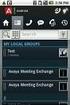 Guida dell'utente di Avaya one-x Deskphone H.323 9608 e 9611G Versione 6.2 16-603593 Terza pubblicazione Febbraio 2012 2012 Avaya Inc. Tutti i diritti riservati. Avviso Pur essendo stata accertata la completezza
Guida dell'utente di Avaya one-x Deskphone H.323 9608 e 9611G Versione 6.2 16-603593 Terza pubblicazione Febbraio 2012 2012 Avaya Inc. Tutti i diritti riservati. Avviso Pur essendo stata accertata la completezza
Guida rapida Supercordless
 Guida rapida Supercordless Vodafone Power to you Indice Indice Introduzione 3 Panoramica del telefono 4 Gestione delle chiamate 6 Effettuare una chiamata 6 Risposta o rifiuto di una chiamata 6 Trasferimento
Guida rapida Supercordless Vodafone Power to you Indice Indice Introduzione 3 Panoramica del telefono 4 Gestione delle chiamate 6 Effettuare una chiamata 6 Risposta o rifiuto di una chiamata 6 Trasferimento
Modem e rete locale (LAN) Guida per l'utente
 Modem e rete locale (LAN) Guida per l'utente Copyright 2007 Hewlett-Packard Development Company, L.P. Le informazioni contenute in questo documento sono soggette a modifiche senza preavviso. Le sole garanzie
Modem e rete locale (LAN) Guida per l'utente Copyright 2007 Hewlett-Packard Development Company, L.P. Le informazioni contenute in questo documento sono soggette a modifiche senza preavviso. Le sole garanzie
Guida per l'utente di IP Phone BCM Business Communications Manager
 Guida per l'utente di IP Phone 2007 BCM Business Communications Manager Stato del documento: Standard Versione del documento: 04.01 Codice parte: NN40050-109 Data: Settembre 2009 Copyright Nortel Networks
Guida per l'utente di IP Phone 2007 BCM Business Communications Manager Stato del documento: Standard Versione del documento: 04.01 Codice parte: NN40050-109 Data: Settembre 2009 Copyright Nortel Networks
Telefono digitale Consultazione rapida IT, Prima edizione, Giugno 2004
 Telefono digitale 240 - Consultazione rapida 6-30034IT, Prima edizione, Giugno 2004 2 3 8 4 5 7 6 5 4 3 2 6 7 8 9 0 - Pulsanti di presenza chiamata/tasti funzione: per accedere alle linee in entrata e
Telefono digitale 240 - Consultazione rapida 6-30034IT, Prima edizione, Giugno 2004 2 3 8 4 5 7 6 5 4 3 2 6 7 8 9 0 - Pulsanti di presenza chiamata/tasti funzione: per accedere alle linee in entrata e
Uso del pannello operatore
 Questa sezione fornisce informazioni sul pannello operatore della stampante, sulla modifica delle impostazioni e sui menu del pannello operatore. È possibile modificare la maggior parte delle impostazioni
Questa sezione fornisce informazioni sul pannello operatore della stampante, sulla modifica delle impostazioni e sui menu del pannello operatore. È possibile modificare la maggior parte delle impostazioni
Guida rapida Deskphone Huawei F617
 Guida rapida Deskphone Huawei F617 Vodafone Power to you Indice Indice Introduzione 3 Panoramica del telefono 4 Gestione delle chiamate 6 Effettuare una chiamata 6 Rispondere ad una chiamata 6 Concludere
Guida rapida Deskphone Huawei F617 Vodafone Power to you Indice Indice Introduzione 3 Panoramica del telefono 4 Gestione delle chiamate 6 Effettuare una chiamata 6 Rispondere ad una chiamata 6 Concludere
Modem e rete locale (LAN) Guida per l'utente
 Modem e rete locale (LAN) Guida per l'utente Copyright 2009 Hewlett-Packard Development Company, L.P. Le informazioni contenute in questo documento sono soggette a modifiche senza preavviso. Le sole garanzie
Modem e rete locale (LAN) Guida per l'utente Copyright 2009 Hewlett-Packard Development Company, L.P. Le informazioni contenute in questo documento sono soggette a modifiche senza preavviso. Le sole garanzie
IP Office 9608 Guida di riferimento rapida del telefono
 9608 Guida di riferimento rapida del telefono Il tuo telefono 9608 supporta il telefono 9608. Il telefono supporta 24 tasti chiamata/funzione programmabili. Le etichette relative vengono visualizzate sulla
9608 Guida di riferimento rapida del telefono Il tuo telefono 9608 supporta il telefono 9608. Il telefono supporta 24 tasti chiamata/funzione programmabili. Le etichette relative vengono visualizzate sulla
Guida rapida. Linksys SPA942
 Guida rapida Linksys SPA942 1 Indice Introduzione 3 Panoramica del telefono 4 Gestione delle chiamate 6 Effettuare una chiamata 6 Rispondere ad una chiamata 6 Concludere una chiamata 7 Mettere una chiamata
Guida rapida Linksys SPA942 1 Indice Introduzione 3 Panoramica del telefono 4 Gestione delle chiamate 6 Effettuare una chiamata 6 Rispondere ad una chiamata 6 Concludere una chiamata 7 Mettere una chiamata
Avaya one-x Deskphone per telefono H G/9641G - Manuale per l'utente
 Avaya one-x Deskphone per telefono H. 323 9621G/9641G - Manuale per l'utente 16-603594 Prima pubblicazione Maggio 2010 2010 Avaya Inc. Tutti i diritti riservati. Avviso Sebbene le informazioni del presente
Avaya one-x Deskphone per telefono H. 323 9621G/9641G - Manuale per l'utente 16-603594 Prima pubblicazione Maggio 2010 2010 Avaya Inc. Tutti i diritti riservati. Avviso Sebbene le informazioni del presente
Guida Google Cloud Print
 Guida Google Cloud Print Versione 0 ITA Definizioni delle note Nella presente guida dell'utente viene utilizzato il seguente stile di note: La Nota spiega come rispondere a una situazione che potrebbe
Guida Google Cloud Print Versione 0 ITA Definizioni delle note Nella presente guida dell'utente viene utilizzato il seguente stile di note: La Nota spiega come rispondere a una situazione che potrebbe
Modem e rete locale (LAN)
 Modem e rete locale (LAN) Guida per l'utente Copyright 2007 Hewlett-Packard Development Company, L.P. Le informazioni contenute in questo documento sono soggette a modifiche senza preavviso. Le sole garanzie
Modem e rete locale (LAN) Guida per l'utente Copyright 2007 Hewlett-Packard Development Company, L.P. Le informazioni contenute in questo documento sono soggette a modifiche senza preavviso. Le sole garanzie
Avaya one-x Deskphone SIP per telefono IP 9608/9611G Manuale per l'utente
 Avaya one-x Deskphone SIP per telefono IP 9608/9611G Manuale per l'utente 16-603595 Prima pubblicazione Settembre 2010 2010 Avaya Inc. Tutti i diritti riservati. Avviso Sebbene le informazioni del presente
Avaya one-x Deskphone SIP per telefono IP 9608/9611G Manuale per l'utente 16-603595 Prima pubblicazione Settembre 2010 2010 Avaya Inc. Tutti i diritti riservati. Avviso Sebbene le informazioni del presente
Telefono analogico Guida per l'utente. N. parte P febbraio 2004
 Telefono analogico Guida per l'utente N. parte P0609356 01 25 febbraio 2004 2 Guida per l'utente del telefono analogico Copyright 2004 Nortel Networks Tutti i diritti riservati. 2004. Le informazioni contenute
Telefono analogico Guida per l'utente N. parte P0609356 01 25 febbraio 2004 2 Guida per l'utente del telefono analogico Copyright 2004 Nortel Networks Tutti i diritti riservati. 2004. Le informazioni contenute
Avaya one-x Deskphone Edition per telefono IP 9630/9630G Manuale per l'utente
 Avaya one-x Deskphone Edition per telefono IP 9630/9630G Manuale per l'utente 16-300700 Quinta pubblicazione Febbraio 2009 2009 Avaya Inc. Tutti i diritti riservati. Avviso Sebbene le informazioni del
Avaya one-x Deskphone Edition per telefono IP 9630/9630G Manuale per l'utente 16-300700 Quinta pubblicazione Febbraio 2009 2009 Avaya Inc. Tutti i diritti riservati. Avviso Sebbene le informazioni del
Guida per l'utente. Funzione Trovami/Seguimi di Nortel Business Communications Manager. Introduzione
 Funzione Trovami/Seguimi di Nortel Business Communications Manager Guida per l'utente Introduzione La funzione Trovami/Seguimi consente di inoltrare una chiamata a un massimo di cinque destinazioni esterne
Funzione Trovami/Seguimi di Nortel Business Communications Manager Guida per l'utente Introduzione La funzione Trovami/Seguimi consente di inoltrare una chiamata a un massimo di cinque destinazioni esterne
Modem e rete locale (LAN) Guida per l'utente
 Modem e rete locale (LAN) Guida per l'utente Copyright 2008 Hewlett-Packard Development Company, L.P. Le informazioni contenute in questo documento sono soggette a modifiche senza preavviso. Le sole garanzie
Modem e rete locale (LAN) Guida per l'utente Copyright 2008 Hewlett-Packard Development Company, L.P. Le informazioni contenute in questo documento sono soggette a modifiche senza preavviso. Le sole garanzie
Avaya one-x Deskphone Edition per telefono IP 9620/9620C/9620L Manuale per l'utente
 Avaya one-x Deskphone Edition per telefono IP 9620/9620C/9620L Manuale per l'utente 16-300699 Quinta pubblicazione Febbraio 2009 2009 Avaya Inc. Tutti i diritti riservati. Avviso Sebbene le informazioni
Avaya one-x Deskphone Edition per telefono IP 9620/9620C/9620L Manuale per l'utente 16-300699 Quinta pubblicazione Febbraio 2009 2009 Avaya Inc. Tutti i diritti riservati. Avviso Sebbene le informazioni
Manuale d'uso del telefono Polycom IP550
 SERVIZIO TELEFONICO INTEGRATO D'ATENEO settembre 2010 Manuale d'uso del telefono Polycom IP550 Sommario SCHEMA... 3 FUNZIONALITÀ DI BASE DEL TELEFONO... 4 EFFETTUARE UNA CHIAMATA... 4 RISPONDERE... 5 TERMINARE
SERVIZIO TELEFONICO INTEGRATO D'ATENEO settembre 2010 Manuale d'uso del telefono Polycom IP550 Sommario SCHEMA... 3 FUNZIONALITÀ DI BASE DEL TELEFONO... 4 EFFETTUARE UNA CHIAMATA... 4 RISPONDERE... 5 TERMINARE
Utilizzo del telefono Avaya B189 IP Conference Phone
 Utilizzo del telefono Avaya B189 IP Conference Phone Versione 1 16-604295 Edizione 1 Gennaio 2014 2013 Avaya Inc. Tutti i diritti riservati. Avviso Nonostante l'impegno profuso per garantire la completezza
Utilizzo del telefono Avaya B189 IP Conference Phone Versione 1 16-604295 Edizione 1 Gennaio 2014 2013 Avaya Inc. Tutti i diritti riservati. Avviso Nonostante l'impegno profuso per garantire la completezza
Processore audio Plantronics DA80. Guida dell'utente
 Processore audio Plantronics DA80 Guida dell'utente Sommario Introduzione 3 Potenza 4 Software Plantronics Spokes 5 Installazione di Plantronics Hub 5 Avvio di Hub 5 Schede Hub 5 Utilizzare la cuffia 6
Processore audio Plantronics DA80 Guida dell'utente Sommario Introduzione 3 Potenza 4 Software Plantronics Spokes 5 Installazione di Plantronics Hub 5 Avvio di Hub 5 Schede Hub 5 Utilizzare la cuffia 6
Il tuo manuale d'uso. HTC TOUCH PRO2
 Può anche leggere le raccomandazioni fatte nel manuale d uso, nel manuale tecnico o nella guida di installazione di HTC TOUCH PRO2. Troverà le risposte a tutte sue domande sul manuale d'uso HTC TOUCH PRO2
Può anche leggere le raccomandazioni fatte nel manuale d uso, nel manuale tecnico o nella guida di installazione di HTC TOUCH PRO2. Troverà le risposte a tutte sue domande sul manuale d'uso HTC TOUCH PRO2
Xerox WorkCentre 3655 Stampante multifunzione Pannello comandi
 Pannello comandi I servizi disponibili variano in base all'impostazione della stampante. Per ulteriori informazioni su servizi e impostazioni, consultare la Guida per l'utente. 3 4 5 Schermo sensibile
Pannello comandi I servizi disponibili variano in base all'impostazione della stampante. Per ulteriori informazioni su servizi e impostazioni, consultare la Guida per l'utente. 3 4 5 Schermo sensibile
Telefono DECT Avaya 3720 Guida rapida di riferimento
 Telefono DECT Avaya 3720 Guida rapida di riferimento Display Tasti dedicati Tasto di navigazione Tasto di riaggancio Posta vocale Blocco tastierino Tasto maiuscole/ minuscole LED Icone visualizzate sul
Telefono DECT Avaya 3720 Guida rapida di riferimento Display Tasti dedicati Tasto di navigazione Tasto di riaggancio Posta vocale Blocco tastierino Tasto maiuscole/ minuscole LED Icone visualizzate sul
Altoparlante HP Roar Plus. Altre funzionalità
 Altoparlante HP Roar Plus Altre funzionalità Copyright 2014 Hewlett-Packard Development Company, L.P. Microsoft, Windows e Windows Vista sono marchi registrati negli Stati Uniti del gruppo di società Microsoft.
Altoparlante HP Roar Plus Altre funzionalità Copyright 2014 Hewlett-Packard Development Company, L.P. Microsoft, Windows e Windows Vista sono marchi registrati negli Stati Uniti del gruppo di società Microsoft.
Periferiche esterne. Numero di parte del documento: Questa guida descrive il modo in cui utilizzare le periferiche esterne.
 Periferiche esterne Numero di parte del documento: 419462-061 Gennaio 2007 Questa guida descrive il modo in cui utilizzare le periferiche esterne. Sommario 1 Uso di una periferica USB Collegamento di una
Periferiche esterne Numero di parte del documento: 419462-061 Gennaio 2007 Questa guida descrive il modo in cui utilizzare le periferiche esterne. Sommario 1 Uso di una periferica USB Collegamento di una
Settembre numero breve 42323, gratuito da cellulare Vodafone numero verde , dalle 8.00 alle 24.00
 Settembre 2008 www.vodafone.it numero breve 42323, gratuito da cellulare Vodafone numero verde 800-227755, dalle 8.00 alle 24.00 L 08491_VODAFONE-GUIDA TELEFONO LINKSYS A5.indd 16 18-09-2008 11:12:54 Guida
Settembre 2008 www.vodafone.it numero breve 42323, gratuito da cellulare Vodafone numero verde 800-227755, dalle 8.00 alle 24.00 L 08491_VODAFONE-GUIDA TELEFONO LINKSYS A5.indd 16 18-09-2008 11:12:54 Guida
Avaya one-x Deskphone SIP per telefono IP 9601 Manuale per l'utente
 Avaya one-x Deskphone SIP per telefono IP 9601 Manuale per l'utente 16-603618 Issue 1 Ottobre 2010 2010 Avaya Inc. Tutti i diritti riservati. Avviso Sebbene le informazioni del presente documento al momento
Avaya one-x Deskphone SIP per telefono IP 9601 Manuale per l'utente 16-603618 Issue 1 Ottobre 2010 2010 Avaya Inc. Tutti i diritti riservati. Avviso Sebbene le informazioni del presente documento al momento
Avaya one-x Deskphone Edition per telefono IP 9650/9650C Manuale per l'utente
 Avaya one-x Deskphone Edition per telefono IP 9650/9650C Manuale per l'utente 16-600911 Terza pubblicazione Febbraio 2009 2009 Avaya Inc. Tutti i diritti riservati. Avviso Sebbene le informazioni del presente
Avaya one-x Deskphone Edition per telefono IP 9650/9650C Manuale per l'utente 16-600911 Terza pubblicazione Febbraio 2009 2009 Avaya Inc. Tutti i diritti riservati. Avviso Sebbene le informazioni del presente
Guida AirPrint. Questa guida dell'utente riguarda i seguenti modelli: DCP-J4120DW/MFC-J4420DW/J4620DW/ J4625DW/J5320DW/J5620DW/J5625DW/J5720DW/J5920DW
 Guida AirPrint Questa guida dell'utente riguarda i seguenti modelli: DCP-J40DW/MFC-J440DW/J460DW/ J465DW/J530DW/J560DW/J565DW/J570DW/J590DW Versione A ITA Definizioni delle note Nella presente Guida dell'utente
Guida AirPrint Questa guida dell'utente riguarda i seguenti modelli: DCP-J40DW/MFC-J440DW/J460DW/ J465DW/J530DW/J560DW/J565DW/J570DW/J590DW Versione A ITA Definizioni delle note Nella presente Guida dell'utente
Guida rapida per Polycom V VX 500 Performance Business Media Phone. Data del documento: 30/07/13 Versione del documento: 1.0d
 Guida rapida per Polycom V VX 500 Performance Business Media Phone Data del documento: 30/07/13 Versione del documento: 1.0d Contenuto della guida rapida Diagramma pulsanti Polycom VVX 500 Performance
Guida rapida per Polycom V VX 500 Performance Business Media Phone Data del documento: 30/07/13 Versione del documento: 1.0d Contenuto della guida rapida Diagramma pulsanti Polycom VVX 500 Performance
Istruzioni per l uso Yealink T28
 Istruzioni per l uso Yealink T28 1. Note generali... 2 2. Viva voce... 2 2.1. Attivare il viva voce durante la selezione... 2 2.2. Passare al viva voce durante una chiamata... 2 3. Messa in attesa (funzione
Istruzioni per l uso Yealink T28 1. Note generali... 2 2. Viva voce... 2 2.1. Attivare il viva voce durante la selezione... 2 2.2. Passare al viva voce durante una chiamata... 2 3. Messa in attesa (funzione
Aggiornamenti del software Guida per l'utente
 Aggiornamenti del software Guida per l'utente Copyright 2008 Hewlett-Packard Development Company, L.P. Windows è un marchio registrato negli Stati Uniti di Microsoft Corporation. Le informazioni contenute
Aggiornamenti del software Guida per l'utente Copyright 2008 Hewlett-Packard Development Company, L.P. Windows è un marchio registrato negli Stati Uniti di Microsoft Corporation. Le informazioni contenute
Periferiche esterne. Guida per l'utente
 Periferiche esterne Guida per l'utente Copyright 2007 Hewlett-Packard Development Company, L.P. Windows è un marchio registrato negli Stati Uniti di Microsoft Corporation. Le informazioni contenute in
Periferiche esterne Guida per l'utente Copyright 2007 Hewlett-Packard Development Company, L.P. Windows è un marchio registrato negli Stati Uniti di Microsoft Corporation. Le informazioni contenute in
Istruzioni per l uso Yealink T41P
 Istruzioni per l uso Yealink T41P 1. Note generali... 2 2. Viva voce... 2 2.1. Attivare il viva voce durante la selezione... 2 2.2. Passare al viva voce durante una chiamata... 2 3. Messa in attesa (funzione
Istruzioni per l uso Yealink T41P 1. Note generali... 2 2. Viva voce... 2 2.1. Attivare il viva voce durante la selezione... 2 2.2. Passare al viva voce durante una chiamata... 2 3. Messa in attesa (funzione
Il tuo manuale d'uso. SONY ERICSSON W200I http://it.yourpdfguides.com/dref/451447
 Può anche leggere le raccomandazioni fatte nel manuale d uso, nel manuale tecnico o nella guida di installazione di SONY ERICSSON W200I. Troverà le risposte a tutte sue domande sul manuale d'uso (informazioni,
Può anche leggere le raccomandazioni fatte nel manuale d uso, nel manuale tecnico o nella guida di installazione di SONY ERICSSON W200I. Troverà le risposte a tutte sue domande sul manuale d'uso (informazioni,
Guida per l'utente della Postazione centrale di risposta (CAP)
 Guida per l'utente della Postazione centrale di risposta (CAP) Avaya Business Communications Manager Versione 6.0 Stato del documento: Standard Versione del documento: 03.01 Numero del documento: NN40090-106
Guida per l'utente della Postazione centrale di risposta (CAP) Avaya Business Communications Manager Versione 6.0 Stato del documento: Standard Versione del documento: 03.01 Numero del documento: NN40090-106
Samsung Universal Print Driver Guida dell utente
 Samsung Universal Print Driver Guida dell utente immagina le possibilità Copyright 2009 Samsung Electronics Co., Ltd. Tutti i diritti riservati. Questa guida viene fornita solo a scopo informativo. Tutte
Samsung Universal Print Driver Guida dell utente immagina le possibilità Copyright 2009 Samsung Electronics Co., Ltd. Tutti i diritti riservati. Questa guida viene fornita solo a scopo informativo. Tutte
HP Media vault Italiano
 Guida rapida HP Media vault 5 2 1 La modalità di collegamendo in rete di HP Media Vault varia a seconda della configurazione della rete. Nell'esempio riportato di seguito viene mostrato il collegamento
Guida rapida HP Media vault 5 2 1 La modalità di collegamendo in rete di HP Media Vault varia a seconda della configurazione della rete. Nell'esempio riportato di seguito viene mostrato il collegamento
Guida alla stampa e alla scansione per dispositivi mobili per Brother iprint&scan (Android )
 Guida alla stampa e alla scansione per dispositivi mobili per Brother iprint&scan (Android ) Prima di utilizzare l apparecchio Brother Definizioni delle note Nella presente Guida dell utente vengono utilizzati
Guida alla stampa e alla scansione per dispositivi mobili per Brother iprint&scan (Android ) Prima di utilizzare l apparecchio Brother Definizioni delle note Nella presente Guida dell utente vengono utilizzati
Manuale di Nero BurnRights
 Manuale di Nero BurnRights Nero AG Informazioni sul copyright e sui marchi Il manuale di Nero BurnRights e il contenuto dello stesso sono protetti da copyright e sono di proprietà di Nero AG. Tutti i diritti
Manuale di Nero BurnRights Nero AG Informazioni sul copyright e sui marchi Il manuale di Nero BurnRights e il contenuto dello stesso sono protetti da copyright e sono di proprietà di Nero AG. Tutti i diritti
Istruzioni per l uso Siemens Gigaset A510IP
 Istruzioni per l uso Siemens Gigaset A510IP 1. Viva voce... 2 2. Messa in attesa (funzione hold)...2 3. Disattivare il microfono (funzione mute)...2 4. Trasferimento di chiamata... 2 5. Conferenza (massimo
Istruzioni per l uso Siemens Gigaset A510IP 1. Viva voce... 2 2. Messa in attesa (funzione hold)...2 3. Disattivare il microfono (funzione mute)...2 4. Trasferimento di chiamata... 2 5. Conferenza (massimo
Manuale d'uso (E8000)
 (Italian) HM-EM.3.2.1-00 Manuale d'uso (E8000) Grazie per aver acquistato prodotti Shimano. Questo manuale di istruzioni spiega il funzionamento di E-TUBE PROJECT. Accertarsi di leggere questo manuale
(Italian) HM-EM.3.2.1-00 Manuale d'uso (E8000) Grazie per aver acquistato prodotti Shimano. Questo manuale di istruzioni spiega il funzionamento di E-TUBE PROJECT. Accertarsi di leggere questo manuale
Abbinamento Bluetooth. Manuale dell'utente
 Abbinamento Bluetooth Manuale dell'utente Copyright 2012, 2016 HP Development Company, L.P. Microsoft, Windows e Windows Vista sono marchi registrati negli Stati Uniti di Microsoft Corporation. Bluetooth
Abbinamento Bluetooth Manuale dell'utente Copyright 2012, 2016 HP Development Company, L.P. Microsoft, Windows e Windows Vista sono marchi registrati negli Stati Uniti di Microsoft Corporation. Bluetooth
PORTALE DI REGISTRAZIONE GUIDA DELL'UTENTE
 GUIDA DELL'UTENTE SOMMARIO Introduzione 3 Portale di registrazione 3 Protezione dei dati e privacy 3 Chi può registrare i prodotti? 4 Assistenza per l'utilizzo del portale di registrazione 4 Creazione
GUIDA DELL'UTENTE SOMMARIO Introduzione 3 Portale di registrazione 3 Protezione dei dati e privacy 3 Chi può registrare i prodotti? 4 Assistenza per l'utilizzo del portale di registrazione 4 Creazione
Supplemento al Manuale di istruzioni
 Supplemento al Manuale di istruzioni Macchina da taglio Product Code (Codice prodotto): 891-Z01 Leggere questo documento prima di utilizzare la macchina. Si consiglia di conservare questo documento nelle
Supplemento al Manuale di istruzioni Macchina da taglio Product Code (Codice prodotto): 891-Z01 Leggere questo documento prima di utilizzare la macchina. Si consiglia di conservare questo documento nelle
Impostazione del computer Guida per l'utente
 Impostazione del computer Guida per l'utente Copyright 2007 Hewlett-Packard Development Company, L.P. Windows è un marchio registrato negli Stati Uniti di Microsoft Corporation. Le informazioni contenute
Impostazione del computer Guida per l'utente Copyright 2007 Hewlett-Packard Development Company, L.P. Windows è un marchio registrato negli Stati Uniti di Microsoft Corporation. Le informazioni contenute
Come avviare P-touch Editor
 Come avviare P-touch Editor Versione 0 ITA Introduzione Avviso importante Il contenuto di questo documento e le specifiche di questo prodotto sono soggetti a modifiche senza preavviso. Brother si riserva
Come avviare P-touch Editor Versione 0 ITA Introduzione Avviso importante Il contenuto di questo documento e le specifiche di questo prodotto sono soggetti a modifiche senza preavviso. Brother si riserva
Periferiche esterne. Guida per l'utente
 Periferiche esterne Guida per l'utente Copyright 2006 Hewlett-Packard Development Company, L.P. Microsoft e Windows sono marchi registrati negli Stati Uniti di Microsoft Corporation. Le informazioni contenute
Periferiche esterne Guida per l'utente Copyright 2006 Hewlett-Packard Development Company, L.P. Microsoft e Windows sono marchi registrati negli Stati Uniti di Microsoft Corporation. Le informazioni contenute
Guida alla stampa e alla scansione per dispositivi mobili per Brother iprint&scan (Dispositivi Apple)
 Guida alla stampa e alla scansione per dispositivi mobili per Brother iprint&scan (Dispositivi Apple) Sommario Prima di utilizzare l apparecchio Brother... Definizioni delle note... Marchi commerciali...
Guida alla stampa e alla scansione per dispositivi mobili per Brother iprint&scan (Dispositivi Apple) Sommario Prima di utilizzare l apparecchio Brother... Definizioni delle note... Marchi commerciali...
Telecomando mobile HP (solo in determinati modelli) Guida utente
 Telecomando mobile HP (solo in determinati modelli) Guida utente Copyright 2008 Hewlett-Packard Development Company, L.P. Windows e Windows Vista sono entrambi marchi registrati o marchi di Microsoft Corporation
Telecomando mobile HP (solo in determinati modelli) Guida utente Copyright 2008 Hewlett-Packard Development Company, L.P. Windows e Windows Vista sono entrambi marchi registrati o marchi di Microsoft Corporation
bla bla Messenger Manuale utente
 bla bla Messenger Manuale utente Messenger Messenger: Manuale utente Data di pubblicazione martedì, 12. aprile 2016 Version 1.4.1 Diritto d'autore 2006-2013 OX Software GmbH., Questo documento è proprietà
bla bla Messenger Manuale utente Messenger Messenger: Manuale utente Data di pubblicazione martedì, 12. aprile 2016 Version 1.4.1 Diritto d'autore 2006-2013 OX Software GmbH., Questo documento è proprietà
Guida dell'utente per il trasferimento dei dati tra fotocamere
 Fotocamera digitale Canon Guida dell'utente per il trasferimento dei dati tra fotocamere Sommario Introduzione.................................... 1 Trasferimento delle immagini tramite una connessione
Fotocamera digitale Canon Guida dell'utente per il trasferimento dei dati tra fotocamere Sommario Introduzione.................................... 1 Trasferimento delle immagini tramite una connessione
UTILITÀ PENNA A SFIORAMENTO MANUALE DI ISTRUZIONI
 MONITOR LCD UTILITÀ PENNA A SFIORAMENTO MANUALE DI ISTRUZIONI Versione 2.0 Modelli applicabili (a partire da giugno 2015) PN-L803C/PN-80TC3/PN-ZL03 (I modelli disponibili sono diversi in base all area
MONITOR LCD UTILITÀ PENNA A SFIORAMENTO MANUALE DI ISTRUZIONI Versione 2.0 Modelli applicabili (a partire da giugno 2015) PN-L803C/PN-80TC3/PN-ZL03 (I modelli disponibili sono diversi in base all area
Guida rapida. Versione 9.0. Moving expertise - not people
 Guida rapida Versione 9.0 Moving expertise - not people Copyright 2006 Danware Data A/S. Parti utilizzate da terzi con licenza. Tutti i diritti riservati Revisione documento: 2006080 Inviare commenti a:
Guida rapida Versione 9.0 Moving expertise - not people Copyright 2006 Danware Data A/S. Parti utilizzate da terzi con licenza. Tutti i diritti riservati Revisione documento: 2006080 Inviare commenti a:
Guida introduttiva. Powerline 1000 Modello PL1000
 Guida introduttiva Powerline 1000 Modello PL1000 Contenuto della confezione In alcune regioni, con il prodotto viene fornito un CD-ROM. 2 Per iniziare Gli adattatori Powerline offrono un modo alternativo
Guida introduttiva Powerline 1000 Modello PL1000 Contenuto della confezione In alcune regioni, con il prodotto viene fornito un CD-ROM. 2 Per iniziare Gli adattatori Powerline offrono un modo alternativo
Programma di installazione Guida per l'utente
 Programma di installazione Guida per l'utente Copyright 2007 Hewlett-Packard Development Company, L.P. Microsoft è un marchio registrato negli Stati Uniti di Microsoft Corporation. Le informazioni contenute
Programma di installazione Guida per l'utente Copyright 2007 Hewlett-Packard Development Company, L.P. Microsoft è un marchio registrato negli Stati Uniti di Microsoft Corporation. Le informazioni contenute
Istruzioni d' uso Yealink T48G
 Istruzioni d' uso Yealink T48G 1/8 Indice generale 1.Note generali... 3 2.Vivavoce... 3 2.1 Attivare il vivavoce durante la selezione...3 2.2 Passare al viva voce durante una chiamata...4 3.Messa in attesa
Istruzioni d' uso Yealink T48G 1/8 Indice generale 1.Note generali... 3 2.Vivavoce... 3 2.1 Attivare il vivavoce durante la selezione...3 2.2 Passare al viva voce durante una chiamata...4 3.Messa in attesa
Guida all uso. Nokia N93i-1
 Guida all uso Nokia N93i-1 2 Tasti e componenti Pieghevole chiuso ISSUE 2 IT, 9253931 Numero di modello: Nokia N93i-1. D ora in poi definito Nokia N93i. 1 Fotocamera principale e obiettivo. Il dispositivo
Guida all uso Nokia N93i-1 2 Tasti e componenti Pieghevole chiuso ISSUE 2 IT, 9253931 Numero di modello: Nokia N93i-1. D ora in poi definito Nokia N93i. 1 Fotocamera principale e obiettivo. Il dispositivo
Manuale per l'utente Avaya one-x Deskphone Edition per telefono IP 9620
 Manuale per l'utente Avaya one-x Deskphone Edition per telefono IP 9620 16-300699 Quarta pubblicazione 3 Maggio 2008 Sommario Sommario Note legali...5 Introduzione al telefono 9620 IP...7 Panoramica...7
Manuale per l'utente Avaya one-x Deskphone Edition per telefono IP 9620 16-300699 Quarta pubblicazione 3 Maggio 2008 Sommario Sommario Note legali...5 Introduzione al telefono 9620 IP...7 Panoramica...7
Oxygen Series. Italiano. Guida rapida
 Oxygen Series Italiano Guida rapida Serie Oxygen Guida rapida 3 1 Introduzione Congratulazioni per l'acquisto di una tastiera M-Audio della serie Oxygen. Le tastiere Oxygen offrono ora DirectLink, che
Oxygen Series Italiano Guida rapida Serie Oxygen Guida rapida 3 1 Introduzione Congratulazioni per l'acquisto di una tastiera M-Audio della serie Oxygen. Le tastiere Oxygen offrono ora DirectLink, che
Guida per l utente AE6000. Adattatore AC580 mini USB wireless dual band
 Guida per l utente AE6000 Adattatore AC580 mini USB wireless dual band a Sommario Panoramica del prodotto Funzioni 1 Installazione Installazione 2 Configurazione di rete wireless Wi-Fi Protected Setup
Guida per l utente AE6000 Adattatore AC580 mini USB wireless dual band a Sommario Panoramica del prodotto Funzioni 1 Installazione Installazione 2 Configurazione di rete wireless Wi-Fi Protected Setup
RM-LVR1. Live-View Remote
 Live-View Remote RM-LVR1 Il presente manuale è un supplemento alle Istruzioni per l uso dell unità. Presenta alcune funzioni aggiuntive o modificate e ne descrive il funzionamento. Consultare anche le
Live-View Remote RM-LVR1 Il presente manuale è un supplemento alle Istruzioni per l uso dell unità. Presenta alcune funzioni aggiuntive o modificate e ne descrive il funzionamento. Consultare anche le
Aggiornamenti del software Guida per l utente
 Aggiornamenti del software Guida per l utente Copyright 2009 Hewlett-Packard Development Company, L.P. Windows è un marchio registrato negli Stati Uniti di Microsoft Corporation. Le informazioni contenute
Aggiornamenti del software Guida per l utente Copyright 2009 Hewlett-Packard Development Company, L.P. Windows è un marchio registrato negli Stati Uniti di Microsoft Corporation. Le informazioni contenute
Informazioni e assistenza. Messaggi di sistema. Accesso. Icone del pannello comandi
 Informazioni e assistenza Per informazioni/assistenza, controllare quanto segue: Guida per l'utente per informazioni sull'utilizzo del modello Xerox 4595. Per l'assistenza in linea, visitare: www.xerox.com
Informazioni e assistenza Per informazioni/assistenza, controllare quanto segue: Guida per l'utente per informazioni sull'utilizzo del modello Xerox 4595. Per l'assistenza in linea, visitare: www.xerox.com
Jabra Link 860. Manuale per l utente.
 Jabra Link 0 Manuale per l utente www..com IndIce 1. Panoramica del prodotto... 1.1 Jabra Link 0... 1.2 Accessori opzionali...4 2. CONNETTERE Jabra LINK 0...5 2.1 Connettere l alimentazione...5 2.2 Connettere
Jabra Link 0 Manuale per l utente www..com IndIce 1. Panoramica del prodotto... 1.1 Jabra Link 0... 1.2 Accessori opzionali...4 2. CONNETTERE Jabra LINK 0...5 2.1 Connettere l alimentazione...5 2.2 Connettere
Schede di memoria esterne Guida per l'utente
 Schede di memoria esterne Guida per l'utente Copyright 2009 Hewlett-Packard Development Company, L.P. Java è un marchio statunitense di Sun Microsystems, Inc. il logo SD è un marchio del rispettivo proprietario.
Schede di memoria esterne Guida per l'utente Copyright 2009 Hewlett-Packard Development Company, L.P. Java è un marchio statunitense di Sun Microsystems, Inc. il logo SD è un marchio del rispettivo proprietario.
Iniziare da qui. Contenuto ITALIANO. Procedure descritte nella guida
 Da leggere prima Iniziare da qui Procedure descritte nella guida Carica e configurazione del palmare Palm Zire 21. Installazione del software Palm Desktop. Utilizzo del palmare. Importante! Si è già in
Da leggere prima Iniziare da qui Procedure descritte nella guida Carica e configurazione del palmare Palm Zire 21. Installazione del software Palm Desktop. Utilizzo del palmare. Importante! Si è già in
Aggiornamenti del software Guida per l'utente
 Aggiornamenti del software Guida per l'utente Copyright 2008 Hewlett-Packard Development Company, L.P. Windows è un marchio registrato negli Stati Uniti di Microsoft Corporation. Le informazioni contenute
Aggiornamenti del software Guida per l'utente Copyright 2008 Hewlett-Packard Development Company, L.P. Windows è un marchio registrato negli Stati Uniti di Microsoft Corporation. Le informazioni contenute
Telecomando mobile HP (solo in determinati modelli) Guida utente
 Telecomando mobile HP (solo in determinati modelli) Guida utente Copyright 2008 Hewlett-Packard Development Company, L.P. Windows e Windows Vista sono entrambi marchi registrati o marchi di Microsoft Corporation
Telecomando mobile HP (solo in determinati modelli) Guida utente Copyright 2008 Hewlett-Packard Development Company, L.P. Windows e Windows Vista sono entrambi marchi registrati o marchi di Microsoft Corporation
Dispositivi di puntamento e tastiera Guida per l'utente
 Dispositivi di puntamento e tastiera Guida per l'utente Copyright 2009 Hewlett-Packard Development Company, L.P. Windows è un marchio registrato negli Stati Uniti di Microsoft Corporation. Le informazioni
Dispositivi di puntamento e tastiera Guida per l'utente Copyright 2009 Hewlett-Packard Development Company, L.P. Windows è un marchio registrato negli Stati Uniti di Microsoft Corporation. Le informazioni
Per utilizzo con ipecs MG Telefoni LDP 7004N 7004D 7008D
 Manuale Utente Per utilizzo con ipecs MG Telefoni LDP 7004N 7004D 7008D 2 Modelli della serie 7000 LDP-7008D LDP-7004D LDP-7004N 3 Dispositivi e tasti di funzione LDP-7008D 1 2 3 4 5 6 7 8 9 10 11 12 13
Manuale Utente Per utilizzo con ipecs MG Telefoni LDP 7004N 7004D 7008D 2 Modelli della serie 7000 LDP-7008D LDP-7004D LDP-7004N 3 Dispositivi e tasti di funzione LDP-7008D 1 2 3 4 5 6 7 8 9 10 11 12 13
Periferiche esterne. Guida per l'utente
 Periferiche esterne Guida per l'utente Copyright 2006 Hewlett-Packard Development Company, L.P. Microsoft e Windows sono marchi registrati di Microsoft Corporation. Le informazioni contenute in questo
Periferiche esterne Guida per l'utente Copyright 2006 Hewlett-Packard Development Company, L.P. Microsoft e Windows sono marchi registrati di Microsoft Corporation. Le informazioni contenute in questo
Modifica delle impostazioni della stampante 1
 Modifica delle impostazioni della stampante 1 Molte impostazioni della stampante possono essere modificate tramite l'applicazione software utilizzata, il driver per stampante Lexmark, il pannello operatore
Modifica delle impostazioni della stampante 1 Molte impostazioni della stampante possono essere modificate tramite l'applicazione software utilizzata, il driver per stampante Lexmark, il pannello operatore
Guida alle impostazioni Wi-Fi
 Guida alle impostazioni Wi-Fi Connessioni Wi-Fi con la stampante Connessione con un computer tramite un router Wi-Fi Connessione diretta con un computer Connessione di un dispositivo smart tramite un router
Guida alle impostazioni Wi-Fi Connessioni Wi-Fi con la stampante Connessione con un computer tramite un router Wi-Fi Connessione diretta con un computer Connessione di un dispositivo smart tramite un router
Telefono GSM Dual Band
 Telefono GSM Dual Band Telefono GSM Dual Band 6 Telefono GSM Dual Band 7 8 Telefono GSM Dual Band 9 Telefono GSM Dual Band Base di ricarica 10 11 12 Telefono GSM Dual Band 13 14 Telefono GSM Dual Band
Telefono GSM Dual Band Telefono GSM Dual Band 6 Telefono GSM Dual Band 7 8 Telefono GSM Dual Band 9 Telefono GSM Dual Band Base di ricarica 10 11 12 Telefono GSM Dual Band 13 14 Telefono GSM Dual Band
Telefono per teleconferenze MAX IP MANUALE UTENTE
 Telefono per teleconferenze MAX IP MANUALE UTENTE ASSISTENZA TECNICA TEL. 1.800.283.5936 1.801.974.3760 FAX 1.801.977.0087 EMAIL tech.support@clearone.com MAX IP: MANUALE UTENTE CLEARONE NUMERO PARTE 800-158-301.
Telefono per teleconferenze MAX IP MANUALE UTENTE ASSISTENZA TECNICA TEL. 1.800.283.5936 1.801.974.3760 FAX 1.801.977.0087 EMAIL tech.support@clearone.com MAX IP: MANUALE UTENTE CLEARONE NUMERO PARTE 800-158-301.
Microsoft Software Assurance per i contratti multilicenza
 per i contratti multilicenza Guida all attivazione dell E-Learning per l utente finale 20/03/09 È consigliabile leggere questa guida per sfruttare al meglio tutti i benefici offerti da Software Assurance
per i contratti multilicenza Guida all attivazione dell E-Learning per l utente finale 20/03/09 È consigliabile leggere questa guida per sfruttare al meglio tutti i benefici offerti da Software Assurance
Riferimento rapido dell'applicazione Novell Filr 2.0 Web
 Riferimento rapido dell'applicazione Novell Filr 2.0 Web Febbraio 2016 Riferimento rapido Questo documento è utile per acquisire familiarità con Novell Filr e per comprendere rapidamente i concetti e i
Riferimento rapido dell'applicazione Novell Filr 2.0 Web Febbraio 2016 Riferimento rapido Questo documento è utile per acquisire familiarità con Novell Filr e per comprendere rapidamente i concetti e i
Jabra Link 850. Manuale per l utente.
 Jabra Link 850 Manuale per l utente www.jabra.com IndIce 1. Panoramica del prodotto...3 1.1 Jabra LINK 850...3 1.2 Accessori opzionali...4 2. CONNETTERE Jabra LINK 850...5 2.1 Connettere l alimentazione...5
Jabra Link 850 Manuale per l utente www.jabra.com IndIce 1. Panoramica del prodotto...3 1.1 Jabra LINK 850...3 1.2 Accessori opzionali...4 2. CONNETTERE Jabra LINK 850...5 2.1 Connettere l alimentazione...5
Polycom VVX Guida Utente.
 Polycom VVX 1500 Guida Utente Contenuto Panoramica del telefono Funzioni base del telefono Come effettuare una chiamata Come rispondere a una chiamata Come terminare una chiamata Come ricomporre un numero
Polycom VVX 1500 Guida Utente Contenuto Panoramica del telefono Funzioni base del telefono Come effettuare una chiamata Come rispondere a una chiamata Come terminare una chiamata Come ricomporre un numero
ADSL Modem :: Ericsson B-Quick (HM120d)
 ADSL Modem :: Ericsson B-Quick (HM120d) 1. Introduzione www.ericsson.com Il modem ADSL HM120d consente connessioni ai servizi in banda larga usando una normale linea telefonica. Supporta connessioni in
ADSL Modem :: Ericsson B-Quick (HM120d) 1. Introduzione www.ericsson.com Il modem ADSL HM120d consente connessioni ai servizi in banda larga usando una normale linea telefonica. Supporta connessioni in
Il tuo manuale d'uso. SHARP AR-M256/M316/5625/5631
 Può anche leggere le raccomandazioni fatte nel manuale d uso, nel manuale tecnico o nella guida di installazione di SHARP AR- M256/M316/5625/5631. Troverà le risposte a tutte sue domande sul manuale d'uso
Può anche leggere le raccomandazioni fatte nel manuale d uso, nel manuale tecnico o nella guida di installazione di SHARP AR- M256/M316/5625/5631. Troverà le risposte a tutte sue domande sul manuale d'uso
Shuttle Media Center. Media Center. Guida Del Software
 Shuttle Media Center Media Center Guida Del Software Guida dell utente Hub Digitale Shuttle Shuttle Guida Software Hub Digitale Shuttle Diritti d autore Copyright 2006 by Shuttle Inc. Tutti i diritti riservati.
Shuttle Media Center Media Center Guida Del Software Guida dell utente Hub Digitale Shuttle Shuttle Guida Software Hub Digitale Shuttle Diritti d autore Copyright 2006 by Shuttle Inc. Tutti i diritti riservati.
Guida introduttiva: Gestisci utenti e visibilità partner
 Guida per il cliente Novembre 2016 La presente guida mostra come utilizzare il Microsoft Business Center per cercare un utente, invitare nuovi utenti e assegnare o rimuovere ruoli per gestire le autorizzazioni
Guida per il cliente Novembre 2016 La presente guida mostra come utilizzare il Microsoft Business Center per cercare un utente, invitare nuovi utenti e assegnare o rimuovere ruoli per gestire le autorizzazioni
Utilizzo dei telefoni Avaya IP Deskphone 9608, 9608G, 9611G, 9621G e 9641G H. 323 nel call center
 Utilizzo dei telefoni Avaya IP Deskphone 9608, 9608G, 9611G, 9621G e 9641G H. 323 nel call center Versione 6.4 16-603613 Edizione 9 Giugno 2014 2014 Avaya Inc. Tutti i diritti riservati. Avviso Nonostante
Utilizzo dei telefoni Avaya IP Deskphone 9608, 9608G, 9611G, 9621G e 9641G H. 323 nel call center Versione 6.4 16-603613 Edizione 9 Giugno 2014 2014 Avaya Inc. Tutti i diritti riservati. Avviso Nonostante
MITEL TELEFONO CORDLESS 5610 IP DECT
 MITEL TELEFONO CORDLESS 5610 IP DECT Il telefono cordless 5610 con base IP DECT di Mitel fornisce le funzionalità di elaborazione delle chiamate con piattaforma 3300 ICP e protocollo SIP Con la base IP
MITEL TELEFONO CORDLESS 5610 IP DECT Il telefono cordless 5610 con base IP DECT di Mitel fornisce le funzionalità di elaborazione delle chiamate con piattaforma 3300 ICP e protocollo SIP Con la base IP
2014 Electronics For Imaging. Per questo prodotto, il trattamento delle informazioni contenute nella presente pubblicazione è regolato da quanto
 2014 Electronics For Imaging. Per questo prodotto, il trattamento delle informazioni contenute nella presente pubblicazione è regolato da quanto previsto in Avvisi legali. 23 giugno 2014 Indice 3 Indice...5
2014 Electronics For Imaging. Per questo prodotto, il trattamento delle informazioni contenute nella presente pubblicazione è regolato da quanto previsto in Avvisi legali. 23 giugno 2014 Indice 3 Indice...5
Guida telefoni Avaya IP
 Guida telefoni Avaya IP Il tuo telefono Avaya Rispondere alle chiamate Un pulsante tasto funzione che lampeggia lentamente indica una chiamata di arrivo. Potrebbe essere accompagnato da una serie di squilli
Guida telefoni Avaya IP Il tuo telefono Avaya Rispondere alle chiamate Un pulsante tasto funzione che lampeggia lentamente indica una chiamata di arrivo. Potrebbe essere accompagnato da una serie di squilli
Polycom IP 331. Guida utente.
 Polycom IP 331 Guida utente Contenuto Panoramica del telefono Funzioni base del telefono Come effettuare una chiamata Come rispondere a una chiamata Come terminare una chiamata Come ricomporre un numero
Polycom IP 331 Guida utente Contenuto Panoramica del telefono Funzioni base del telefono Come effettuare una chiamata Come rispondere a una chiamata Come terminare una chiamata Come ricomporre un numero
Aastra 6731i. Guida rapida. Telefono IP
 Aastra 6731i Guida rapida Telefono IP Aastra 6731i - Guida rapida SOMMARIO Tasti del telefono Tasti funzione Personalizzazione del telefono Chiamata base Servizi Codici Servizi 4 5 6 7 8 9 Per assistenza
Aastra 6731i Guida rapida Telefono IP Aastra 6731i - Guida rapida SOMMARIO Tasti del telefono Tasti funzione Personalizzazione del telefono Chiamata base Servizi Codici Servizi 4 5 6 7 8 9 Per assistenza
Problemi di attivazione dell opzione Fiery
 Problemi di attivazione dell opzione Fiery Questo documento contiene importanti informazioni su questo release. Distribuire una copia di questo documento a tutti gli utenti prima di procedere con l installazione.
Problemi di attivazione dell opzione Fiery Questo documento contiene importanti informazioni su questo release. Distribuire una copia di questo documento a tutti gli utenti prima di procedere con l installazione.
Guida per l'utente di Cisco Unified serie 6921, 6941, 6945 e 6961 IP Phone per Cisco Unified Communications Manager 10.
 Guida per l'utente di Cisco Unified serie 6921, 6941, 6945 e 6961 IP Phone per Cisco Unified Communications Prima pubblicazione: November 14, 2013 Americas Headquarters Cisco Systems, Inc. 170 West Tasman
Guida per l'utente di Cisco Unified serie 6921, 6941, 6945 e 6961 IP Phone per Cisco Unified Communications Prima pubblicazione: November 14, 2013 Americas Headquarters Cisco Systems, Inc. 170 West Tasman
